Panasonic TH50PF20E, TH42PF20E User Manual [tr]
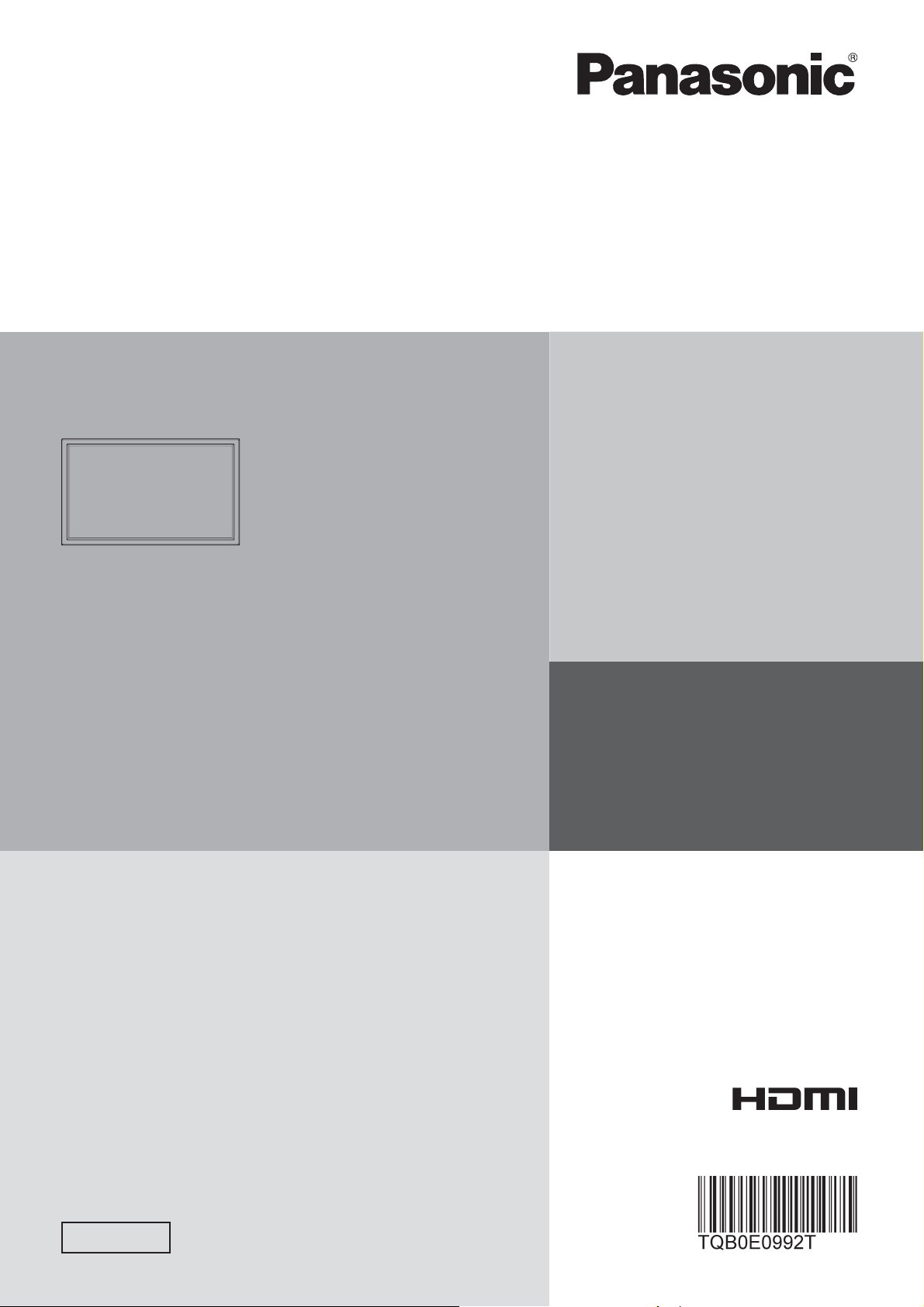
Kullanım Kılavuzu
Yüksek Tanımlı Plazma Ekran
Model No.
TH-42PF20E
TH-50PF20E
Türkçe
Lütfen cihazı kullanmadan önce bu kılavuzu okuyun
ve ileride yararlanmak üzere saklayın.
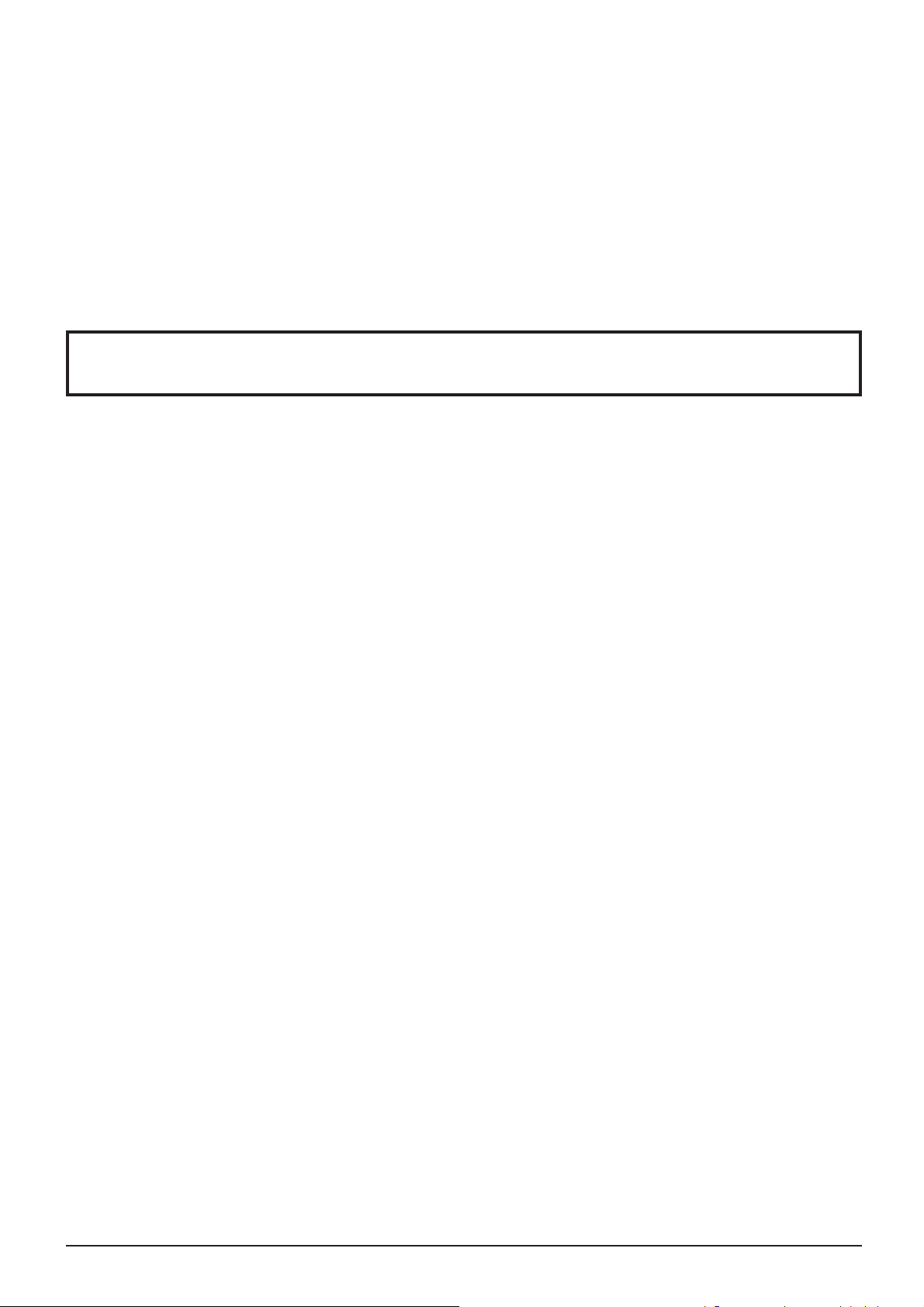
Sayın Panasonic Müşterisi
Panasonic kullanıcıları ailesine hoş geldiniz. Yeni Plazma Ekranınızı yıllar boyu keyifle
kullanmanızı temenni ediyoruz.
Cihazdan en iyi şekilde yararlanmanız için, herhangi bir ayarlama yapmadan önce
kullanım kılavuzunu okuyun ve ileride yararlanmak üzere saklayın.
Makbuzu saklayın ve cihazın model ve seri numarasını bu kılavuzun arka tarafındaki
boşluğa yazın.
Panasonic Web Sitemizi ziyaret edin
http://panasonic.net
İçindekiler
Önemli Güvenlik Uyarıları ........................................ 3
Güvenlik Önlemleri ................................................... 4
Aksesuarlar ............................................................... 7
Cihazla birlikte verilen aksesuarlar .......................... 7
Uzaktan Kumanda Pilleri ......................................... 7
Bağlantılar ................................................................. 8
Hoparlör bağlantısı .................................................. 8
Elektrik kablosu bağlantısı, kablo sabitleme ............ 8
Video cihazı bağlantısı ............................................ 9
VIDEO ve COMPONENT / RGB IN bağlantısı ........ 9
HDMI bağlantısı ..................................................... 10
DVI-D IN bağlantısı ............................................... 10
PC Giriş bağlantısı .................................................11
SERIAL Çıkışları bağlantısı ................................... 12
Cihazı Açma / Kapatma .......................................... 13
Giriş sinyalinin seçilmesi....................................... 15
Ana Kontroller ......................................................... 16
EKRAN ORANI Ayarları .......................................... 18
MULTI PIP ................................................................ 19
Digital Zoom ............................................................ 21
Ekran Üstü Menüler ................................................ 22
Pos. /Size Ayarlama ................................................ 24
Görüntü Ayarları ..................................................... 27
Gelişmiş ayarlar ..................................................... 28
Resim Profi lleri ....................................................... 29
Profi lleri kaydetme ................................................. 30
Profi lleri yükleme ................................................... 31
Profi lleri düzenleme ............................................... 31
Ses Ayarı ................................................................. 32
SDI Sound Output (SDI Ses Çıkışı) ...................... 32
PRESENT TIME Setup / Set up TIMER .................. 33
PRESENT TIME Setup (SAAT Ayarı) .................... 33
Set up TIMER (ZAMANLAYICI ayarı) .................... 33
Ekran Koruyucu (Görüntü izini önlemek için) ..... 34
Ekran Koruyucu Süresinin Ayarlanması ................ 35
Ekran görüntü izini azaltır ...................................... 36
Extended life settings ............................................ 36
Güç tüketimini azalma............................................ 39
Giriş Etiketlerinin Ayarlanması .............................. 40
Ekran Üstü Menü Dilinin Seçilmesi....................... 41
Display orientation (Ekran yönü) .......................... 41
ÇOKLU EKRAN Ayarı ............................................. 42
ÇOKLU EKRANIN Ayarlanması ............................ 42
Uzaktan Kumanda ID Fonksiyonu ......................... 43
MULTI PIP Ayarı ...................................................... 44
Portrait (Dikey) kurulum......................................... 45
Portrait (Dikey) kurulumun yapılması .................... 45
Giriş Sinyallerinin Ayarlanması ............................. 47
Component / RGB-in select ................................... 47
YUV / RGB-in select ............................................. 47
Signal menüsü ....................................................... 48
3D Y/C Filter – NTSC AV görüntüleri için .............. 48
Colour system ....................................................... 49
Cinema reality ....................................................... 49
XGA Mode ............................................................. 49
Noise reduction ..................................................... 50
Sync ...................................................................... 51
SDI Through .......................................................... 51
Giriş sinyali gösterimi ............................................ 51
Network Setup ........................................................ 52
Seçenek Ayarları ..................................................... 53
Weekly Command Timer (Haftalık Zamanlayıcıyı) ....56
Audio Input Select (Ses Girişi Seçme) .................. 58
İletişim Ağı Fonksiyonunun Kullanımı ................. 59
İletişim Ağı Bağlantı Örneği ................................... 59
Kumanda Kontrolü ................................................. 59
PJLink™ Protokolü ................................................ 60
Web Tarayıcısı Kontrol Ekranını Kullanma .......... 61
Web Tarayıcısı Kontrol Ekranını Kullanmaya
Başlamadan Önce ................................................. 61
Web Tarayıcısından Erişim .................................... 61
Ekran Kontrolü (BASIC CONTROL/OPTION
CONTROL Ekranı) ................................................ 62
NETWORK SETTING (Ağ Ayarları Ekranı) ........... 63
Parola Belirleme (Parola Belirleme Ekranı) ........... 63
Arıza Giderme ......................................................... 64
Ekran Oran Modları Listesi .................................... 65
Kullanılabilen giriş sinyalleri ................................. 66
Fabrika ayarları ....................................................... 67
Haftalık Zamanlayıcı için komut listesi ................. 68
Teknik özellikler ...................................................... 69
2
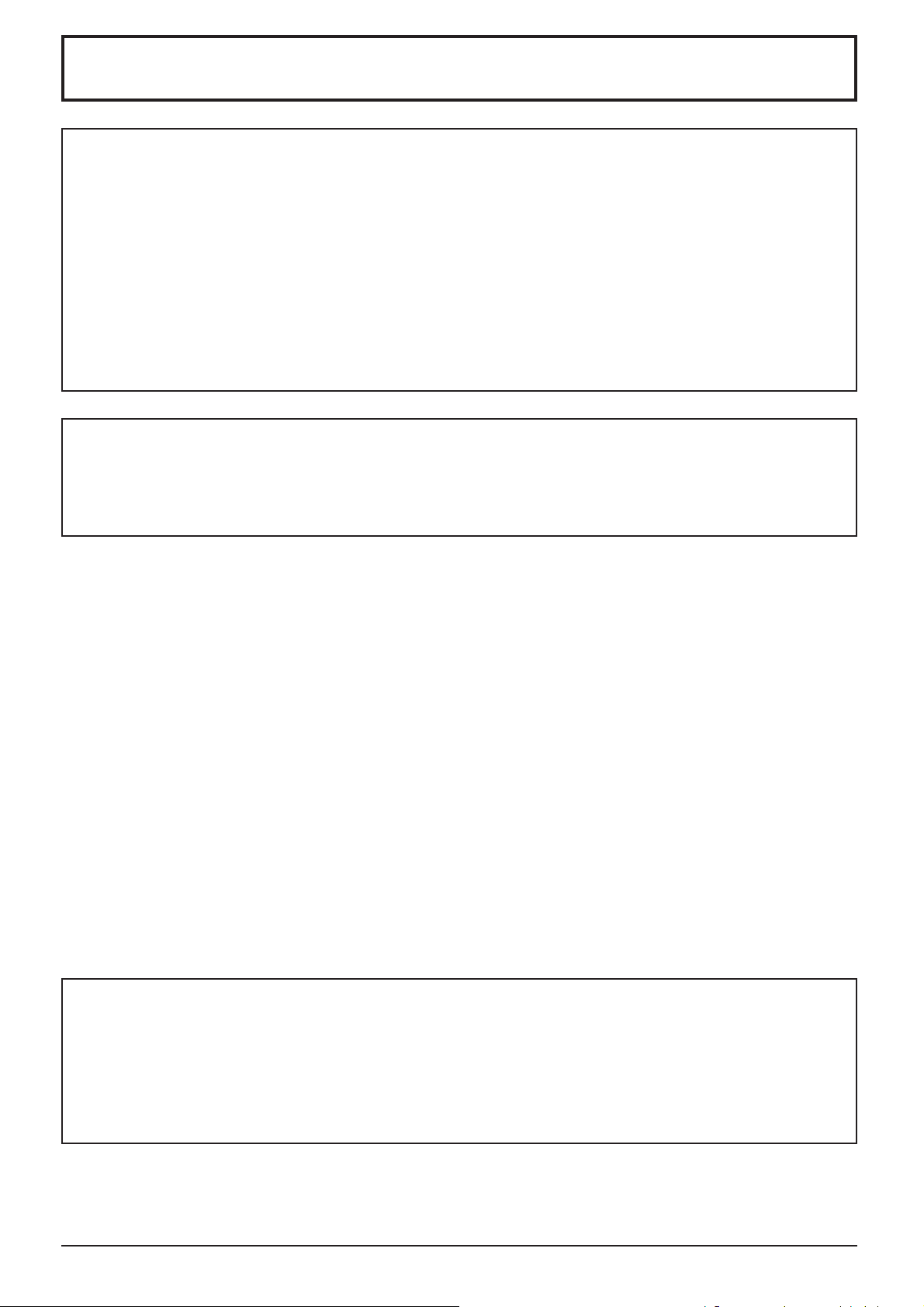
Önemli Güvenlik Uyarıları
UYARI
1) Yangın veya elektrik çarpması tehlikesini önlemek için cihazı suya veya püskürtmelere maruz
bırakmayın.
İçi su dolu (çiçek vazoları, fi ncan, kozmetik ürünleri vb.) kapları cihazın üzerine koymayın. (bu tip
cisimleri cihazın üzerindeki rafl arın üstüne de koymayın vb.)
Yanan mum benzeri açık alev kaynaklarını cihazın üstüne koymayın.
2) Elektrik çarpması tehlikesini önlemek için cihazın kapağını açmayın. Cihazın içinde kullanıcı tarafından bakımı
yapılabilecek parçalar yoktur. Servis işlemlerinin yetkili bir personel tarafından gerçekleştirilmesi gerekir.
3) Elektrik fi şindeki topraklama ucunu sökmeyin. Bu cihazın 3 duylu bir topraklamalı fi şi bulunur. Bu fi ş sadece
topraklamalı bir prize uyumludur. Bu güvenliğe yönelik bir özelliktir. Fişi prize takmakta başarısız olursanız bir
elektrikçi çağırın.
Topraklama fi şinin işlevini devre dışı bırakmayın.
4) Elektrik çarpmasını önlemek için, elektrik fi şi topraklama ucunun iyice bağlandığından emin olun.
DİKKAT
Bu cihaz, elektromanyetik alanların olmadığı ortamlarda kullanılmak için tasarlanmıştır.
Cihazın güçlü elektromanyetik alanların yakınında veya elektrik parazitinin giriş sinyalleriyle çakışabileceği alanlarda
kullanılması görüntü ve seste titreşimlere veya parazite neden olabilir.
Hasar görmesini önlemek için, cihazı güçlü elektromanyetik alan kaynaklarından uzak tutun.
Ticari Markalar
• VGA, International Business Machines Corporation bir ticari markasıdır.
• Macintosh, Apple Inc., USA fi rmasının tescilli bir ticari markasıdır.
• SVGA, XGA, SXGA ve UXGA, Video Electronics Standard Association fi rmasının tescilli ticari markalarıdır.
Firma veya ürün ticari markalarıyla ilgili özel bir vurgulama yapılmamış olsa bile, bu ticari markaların hakları
korunmuştur.
• HDMI, HDMI logosu ve High-Defi nition Multimedia Interface ibareleri, ABD ve başka ülkelerde HDMI Licensing
LLCşirketine ait tescilli markalardır.
Not:
Plazma Ekranda görüntü izine sebep olacağından, sabit görüntülerin ekranda uzun süre gösterilmesine izin vermeyin.
Sabit görüntü örnekleri logo, video oyunları, bilgisayar görüntüleri, teleteks ve 4:3 modunda gösterilen görüntüleri
içerir.
3
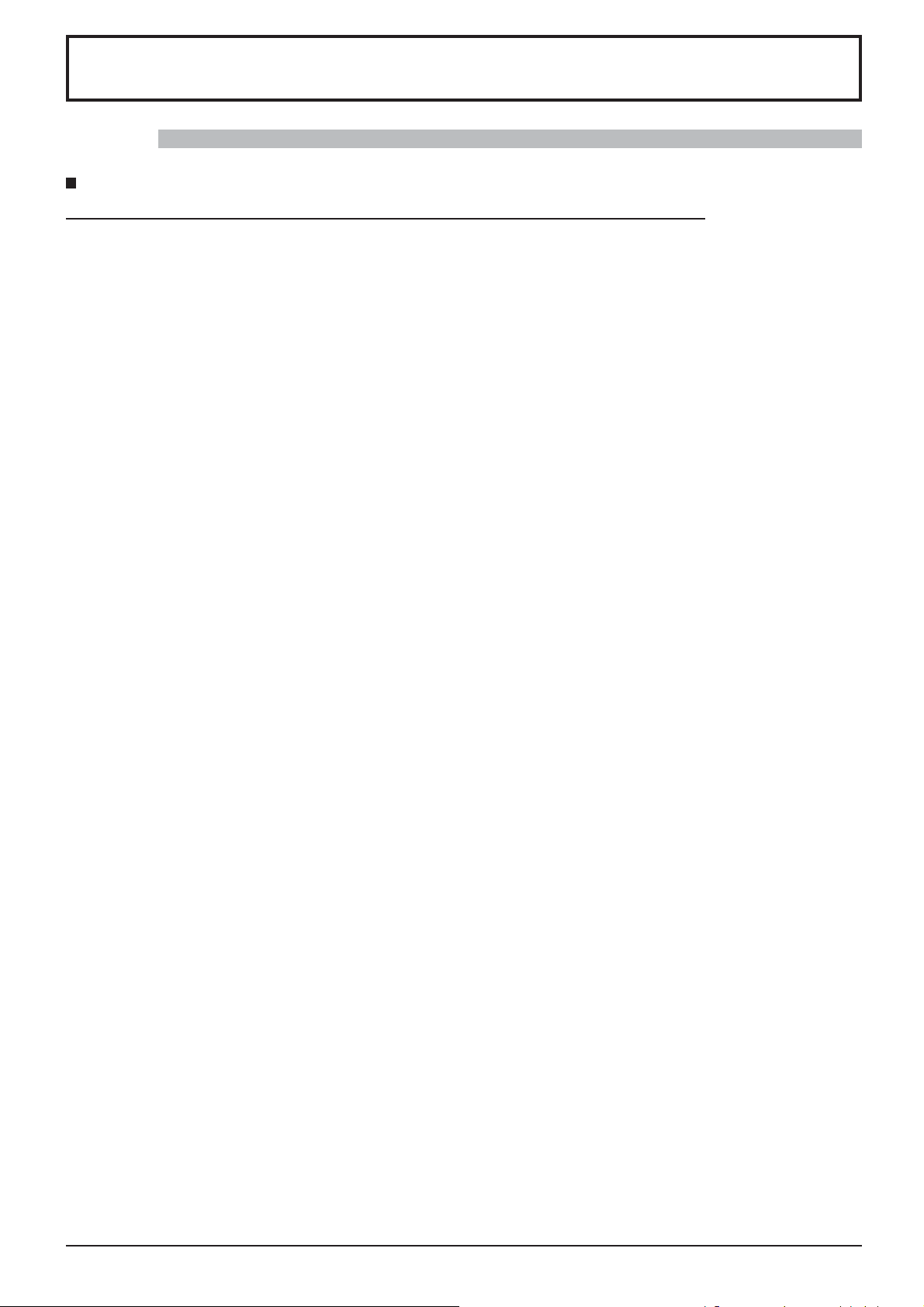
Güvenlik Önlemleri
UYARI
Ayarlama
Bu Plazma Ekran, sadece aşağıdaki opsiyonel aksesuarlarla birlikte kullanılabilir. Diğer tip opsiyonel
aksesuarların kullanılması yaralanmalarla sonuçlanabilecek sorunlara sebep olabilir.
(Aşağıdaki bütün aksesuarlar Panasonic Corporation tarafından üretilmiştir.)
• Hoparlörler ................................................... TY-SP42P8W-K (TH-42PF20E için),
TY-SP50P8W-K (TH-50PF20E için)
• Destek ayağı ................................................ TY-ST20-K
• Mobil stand ................................................... TY-ST58PF20
• Duvar montaj braketi (dikey) ........................TY-WK42PV20
• Duvar montaj braketi (yatay) ........................ TY-WK42PR20
• Tavan montaj braketi .................................... TY-CE42PS20
• BNC Dual Video Terminal Kartı .................... TY-FB9BD
• HD-SDI Terminal Kartı, ses ile ..................... TY-FB10HD
• Çift Bağlantılı HD-SDI Terminal Kartı ...........TY-FB11DHD
• Çift HDMI Terminal Kartı ..............................TY-FB10HMD
• IR Geçiş Terminal Kartı ................................TY-FB9RT
• DVI-D Terminal Kartı ....................................TY-FB11DD
• AV Terminal Kutusu ...................................... TY-TB10AV
• Dokunmatik Panel ........................................ TY-TP42P10S (TH-42PF20E için),
TY-TP50P10S (TH-50PF20E için)
Ayarlama işlemi için daima yetkili bir teknisyene danışın.
Küçük parçalar kazayla yutulursa boğulma tehlikesi yaratabilir. Küçük parçaları çocuklardan uzak tutun. Çocuklar
tarafından oynanarak boğulma tehlikesi yaratmaması için gereksiz küçük parçaları ve diğer cisimleri (ambalaj
malzemeleri ve plastik poşetler/kaplamalar dahil) atın.
Plazma Ekranı meyilli veya dengesiz zeminlere koymayın.
• Plazma Ekran düşebilir veya devrilebilir.
Plazma Ekranın üstüne herhangi bir cisim yerleştirmeyin.
• Plazma Ekranın üstüne su dökülürse veya içine yabancı cisimler girerse, yangına veya elektrik çarpmasına sebep
olabilecek kısa devre meydana gelebilir. Plazma Ekranın içine yabancı maddeler girerse, yerel Panasonic bayinize
danışın.
Cihazı sadece dik konumda taşıyın!
• Cihazı, ekran paneli yukarı ve aşağı bakacak şekilde taşımak iç devrelerin hasar görmesine neden olabilir.
Havalandırma delikleri gazete, masa örtüsü, perde vb. cisimlerle kapatılmamalıdır.
Yeterli havalandırma için;
Plazma Ekran için destek ayağını (opsiyonel aksesuar) kullanıyorsanız, üstte, solda ve sağda en az 10 cm ve
altta ve arkada ise en az 7 cm boşluk bırakın ve ekranın tabanıyla zemin yüzeyi arasındaki boşluğu koruyun.
Diğer bir kurulum yöntemini kullanıyorsanız, bununla ilgili el kitabına bakın. (Kurulum el kitabında, kurulum
boyutlarıyla ilgili özel bir bilgi yoksa, üstte, altta, solda ve sağda en az 10 cm ve arkada ise en az 7 cm boşluk bırakın.)
Plazma Ekranı dikey olarak kurarken,
Plazma Ekranı dikey yönde kurduğunuzda, açma/kapatma tuşunu yukarı yöne doğru çevirin.
Ve “Display orientation” ayarını, Setup menüsünden “Portrait” olarak yapın. (bkz sayfa 41)
4
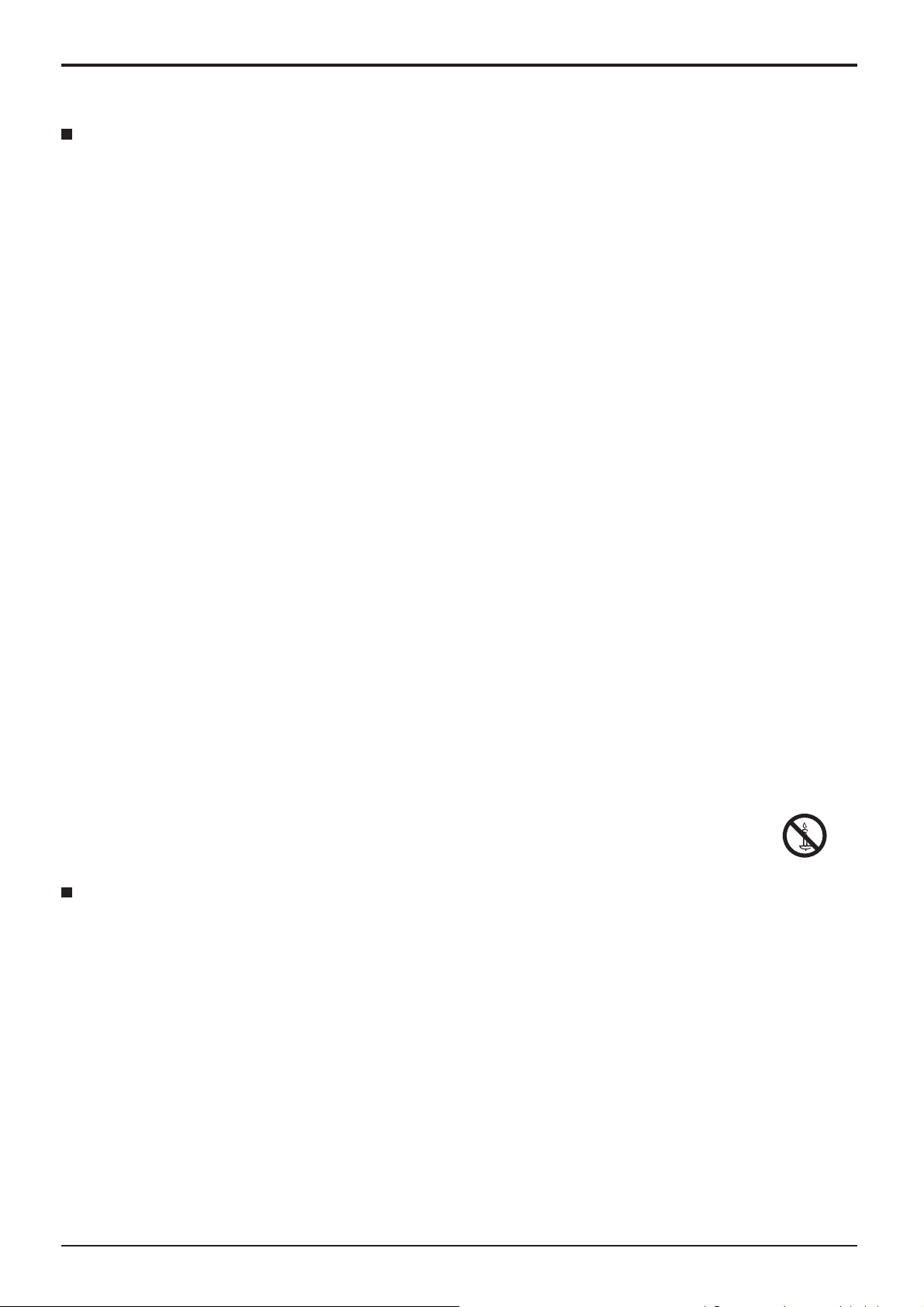
Güvenlik Önlemleri
Plazma Ekranı kullanırken
Plazma Ekran, 220 - 240 V AC, 50/60 Hz elektrikle çalışacak şekilde tasarlanmıştır.
Havalandırma deliklerini kapatmayın.
• Aksi takdirde, Plazma Ekran aşırı ısınma nedeniyle hasar görebilir veya yanabilir.
Plazma Ekranın içine yabancı cisimler sokmayın.
• Plazma Ekranın içine veya havalandırma deliklerine metal ya da yanıcı cisimler sokmayın veya bunları cihazın
üstüne düşürmeyin. Aksi takdirde elektrik çarpması veya yangın tehlikesi oluşturabilir.
Kapağı açmayın veya kapakta herhangi bir değişiklik yapmayın.
• Plazma Ekranın içinde elektrik çarpmasına veya yangına neden olabilecek yüksek gerilim bulunmaktadır. Herhangi
bir inceleme, ayarlama veya tamir işlemi için bir Panasonic bayisine başvurun.
Elektrik fi şine kolayca ulaşabildiğinizden emin olun.
SINIF yapısına sahip bir cihaz, koruyucu özelliği bulunan topraklamalı bir prize takılmalıdır.I.
Bu cihazla birlikte verilenin dışındaki elektrik kablolarını kullanmayın.
• Bu durum, yangına veya elektrik çarpmasına neden olabilir.
Elektrik fi şini prize iyice yerleştirin.
• Fiş iyice takılmazsa, ısınma meydana gelerek yangına sebep olacaktır. Fiş hasarlı veya priz gevşekse
kullanılmamalıdır.
Elektrik fi şine ıslak elle dokunmayın.
• Bu durum elektrik çarpmasına neden olabilir.
Elektrik kablosuna zarar verebilecek herhangi bir şey yapmayın. Fişi prizden çekerken kabloyu değil fi şi çekin.
• Elektrik kablosuna zarar vermeyin, üzerinde herhangi bir değişiklik yapmayın, üzerine ağır cisimler yerleştirmeyin,
sıcak cisimlerin yakınına koymayın, aşırı derecede bükmeyin, çevirmeyin veya çekmeyin. Aksi takdirde, yangın
ve elektrik çarpması meydana gelebilir. Elektrik kablosu hasar görürse, yerel Panasonic bayisine götürerek
değiştirin.
Plazma Ekranı uzun bir süre kullanmayacaksanız elektrik fi şini prizden çekin.
Yangınların önüne geçebilmek için hiç bir zaman televizyonun yakınlarında mum veya açık ateş
kaynağı bırakmayınız.
Kullanım sırasında sorun meydana gelirse
Bir sorun çıkarsa (örneğin ses veya görüntünün olmaması gibi) ya da Plazma Ekranda duman veya tuhaf bir
koku geldiğini fark ederseniz hemen fi şi prizden çekin.
• Bu tip durumlarda Plazma Ekranı kullanmaya devam ederseniz, yangın veya elektrik çarpması tehlikesi meydana
gelebilir. Dumanın durduğundan emin olduktan sonra, gerekli tamirin yapılması için yerel Panasonic bayisine
başvurun. Plazma Ekranı kendiniz tamir etmeye kalkışmanız çok tehlikelidir ve kesinlikle yapılmaması gerekir.
Plazma Ekranın içine yabancı madde veya su girerse ya da cihaz düşerse veya cihazın kasası hasar görürse
hemen fi şi prizden çekin.
• Yangına sebep olabilecek kısa devre meydana gelebilir. Gerekli tamirler için yerel Panasonic bayisine danışın.
5
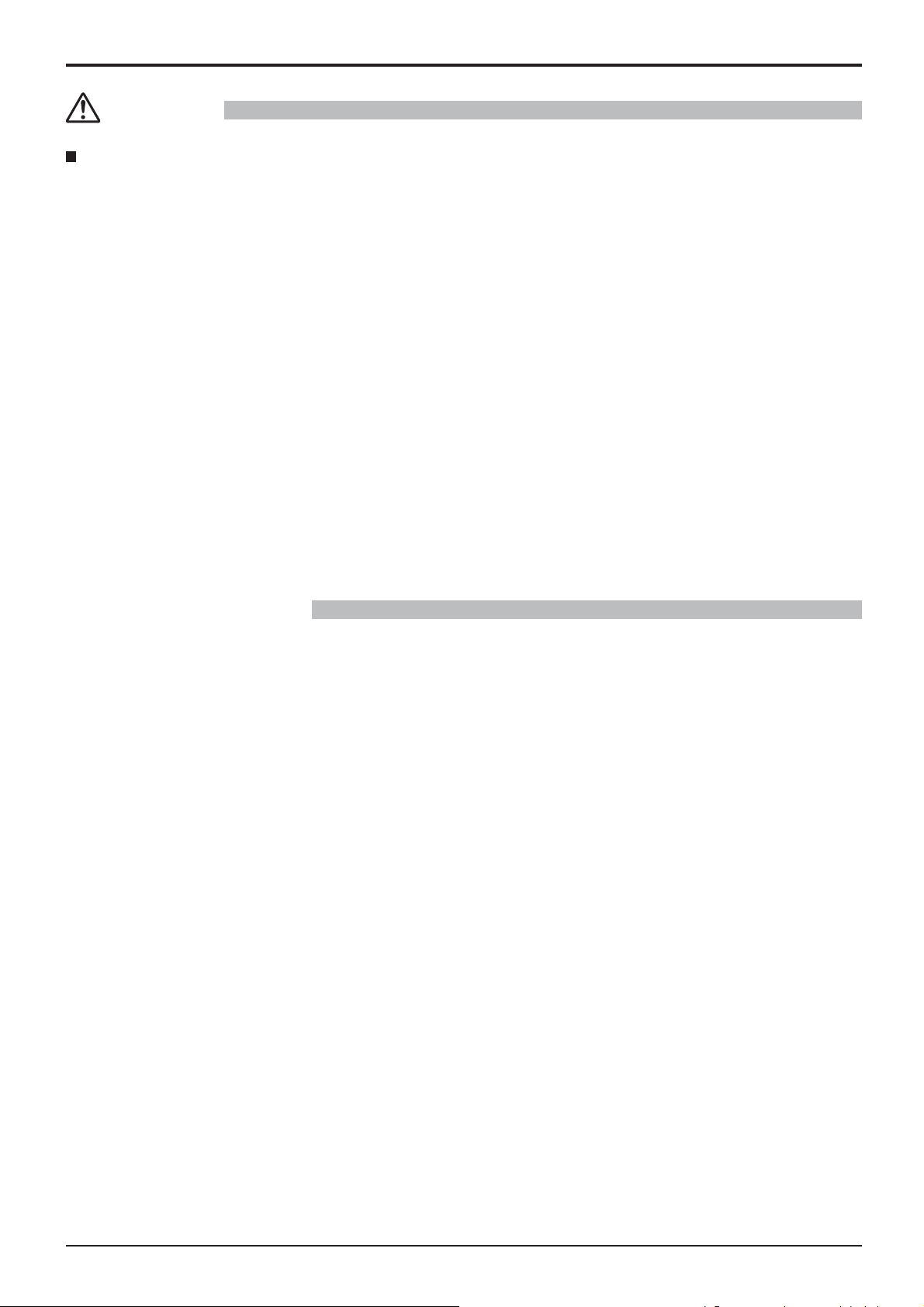
Güvenlik Önlemleri
DİKKAT
Plazma Ekranı kullanırken
Ellerinizi, yüzünü veya cisimleri Plazma Ekranın hava çıkışına yaklaştırmayın.
• Plazma Ekranın üst tarafındaki havalandırma deliklerinden çıkan hava sıcak olacaktır. Ellerinizi, yüzünüzü veya
sıcağa duyarlı maddeleri bu çıkışa yaklaştırmanız yanmaya veya deformasyona neden olabilir.
Plazma Ekranı hareket ettirmeden önce daima bütün kabloları prizden çıkarın.
• Bazı kablolar hala takılı iken Plazma Ekran hareket ettirilirse, kablolar hasar görebilir ve yangın veya elektrik
çarpması meydana gelebilir.
Temizlik yapmadan önce, bir güvenlik önlemi olarak cihazın fi şini çekin.
• Aksi takdirde elektrik çarpması tehlikesi oluşacaktır.
Kirlenmesini önlemek için elektrik kablosunu düzenli olarak temizleyin.
• Elektrik kablosunun fi şinde toz birikmesi neme yol açacaktır; bu nem yalıtımın zarar görmesine ve dolayısıyla
yangına neden olabilir. Elektrik fi şini prizden çekin ve kabloyu ve prizi kuru bir bezle silin.
Pilleri yakmayın veya parçalamayın.
• Piller güneş ışığı, ateş ve benzeri aşırı yüksek ısı kaynaklarına maruz bırakılmamalıdır.
Bu Plazma Ekran kızıl ötesi ışınlar yayar, bu yüzden diğer kızıl ötesi iletişim cihazlarını etkileyebilir.
Kızıl ötesi sensörü, Plazma Ekranın doğrudan gelen veya yansıyan ışığına maruz bırakmayın.
Temizlik ve bakım
Gösterge panelinin ön tarafı özel işlemden geçirilmiştir. Panel yüzeyini bir temizleme bezi ile veya yumuşak,
tüy bırakmayan bir bezle yavaşça silin.
• Eğer yüzey çok kirli ise, saf su ile veya doğal deterjanın içinde 100 kat inceltildiği su ile ıslatılmış yumuşak, tüy
bırakmayan bir bezle silin ve ardından aynı tipte kuru bir bezle iyice kurutun.
• Panel yüzeyini tırnaklarınızla veya diğer sert cisimlerle çizmeyin veya darbelere maruz bırakmayın; aksi takdirde
yüzey hasar görebilir. Bunun yanında, böcek ilaçları, solvent ve tiner gibi uçucu maddelerden kaçının, aksi takdirde
panel yüzeyinin kalitesi bozulabilir.
Dış yüzey kirlenirse yumuşak, kuru bir bez ile silin.
• Dış yüzey çok kirliyse bezi, içinde az miktarda doğal deterjan bulunan bir suya batırın ve ardından bezi iyice sıkın.
Bu bezle yüzeyi temizleyin ve ardından kuru bir bezle silin.
• Plazma Ekranın yüzeyine herhangi bir deterjanın doğrudan temas etmesine izin vermeyin. Cihazın içine su girerse,
çalışma sorunları meydana gelebilir.
• Böcek ilaçları, solvent ve tiner gibi uçucu maddelerden kaçının, aksi takdirde kabin yüzeyinin kalitesi bozulabilir
veya kaplama kalkabilir. Bunun yanında, kabini uzun bir süre kauçuk veya PVC’den yapılan maddelerle temas
halinde bırakmayın.
6
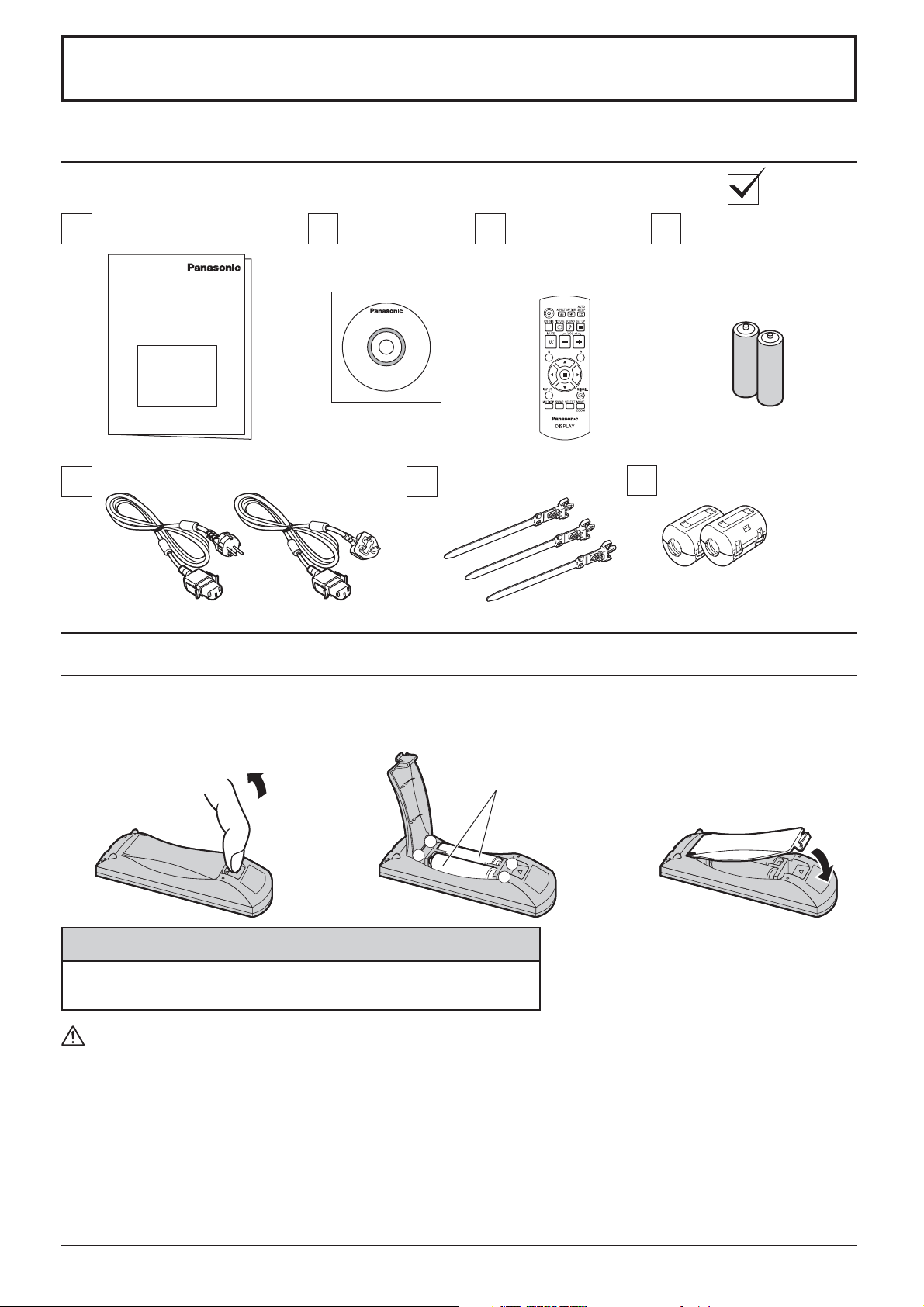
Aksesuarlar
Cihazla birlikte verilen aksesuarlar
Gösterilen aksesuar ve öğelerin verilmiş olduklarından emin olun
Kullanım Kılavuzu
Elektrik kablosu
CD-ROM
(Kullanım
kılavuzu)
Uzaktan Kumanda Pilleri
Uzaktan
Kumanda
N2QAYB000432
Kelepçe × 3
TMME289
Uzaktan Kumanda
Vericisi Pilleri
(R6 (UM3) ebatlı × 2)
Demir çekirdek × 2
J0KG00000146 (2'li set)
Demir çekirdekleri EMC
standardıyla uyumlu olmak
için kullanın. (bkz sayfa 59)
İki adet R6 pil gerekir.
1. Tırnağı çekin ve tutun, ardında pil
bölmesi kapağını açın.
2. Kutuplarının doğru olmasına dikkat
ederek pilleri yerleştirin (+ ve -).
“R6 (UM3)” ebatlı
-
+
+
-
3. Kapağı yerine takın.
Faydalı İpucu:
Uzaktan kumandayı çok sık kullanan kullanıcılar, daha uzun ömür
için eski pilleri Alkali pillerle değiştirmelidir.
Pil kullanımı ile ilgili önlemler
Pillerin yanlış yerleştirilmesi uzaktan kumandanın hasar görmesiyle sonuçlanan sızıntıya ve korozyona neden olabilir.
Pilleri, çevreye zarar vermeyecek şekilde imha edin.
Aşağıdaki noktalara dikkat edin:
1. Her iki pil aynı anda değiştirilmelidir. Daima pilleri yenisiyle değiştirin.
2. Eski ve yeni pilleri birlikte kullanmayın.
3. Pilleri karıştırmayın (örneğin: “Çinkon Karbon” ile “Alkali”).
4. Eski pilleri şarj etmeyin, kısa devre yapmayın, sökmeyin, ısıtmayın veya yakmayın.
5.
Uzaktan kumanda düzgün çalışmadığında veya Plazma Ekranı çalıştırmadığında pilleri değiştirin.
6. Pilleri yakmayın veya parçalamayın.
Piller güneş ışığı, ateş ve benzeri aşırı yüksek ısı kaynaklarına maruz bırakılmamalıdır.
7
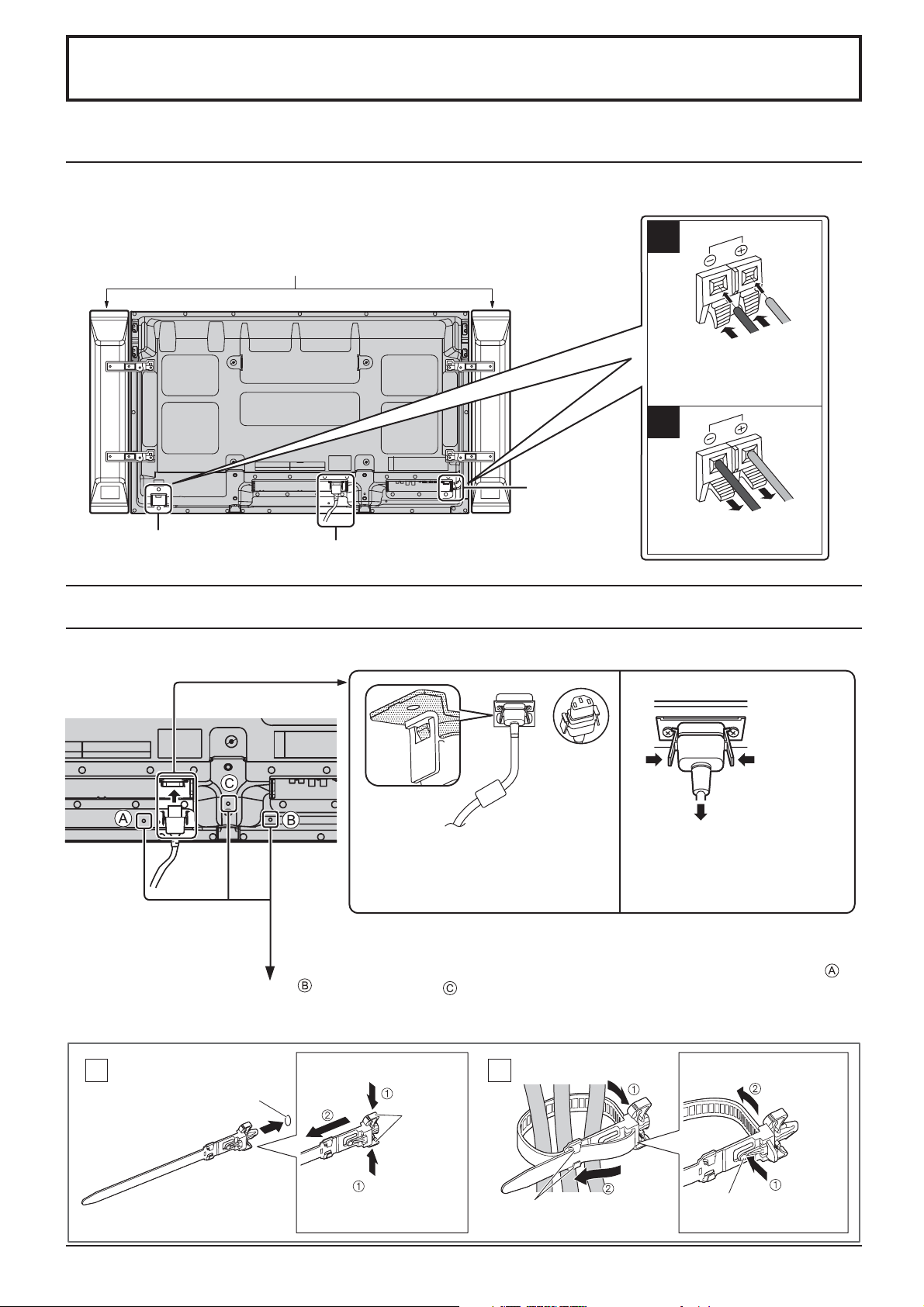
Bağlantılar
Hoparlör bağlantısı
Hoparlörleri bağlarken, sadece opsiyonel hoparlörleri kullandığınızdan emin olun.
Hoparlörlerin kurulması ile ilgili ayrıntılar için hoparlörün Kurulum Kılavuzuna bakın.
Hoparlörler (Opsiyonel aksesuarlar)
Hoparlör
bağlantısı (L)
Hoparlör
bağlantısı (R)
Elektrik kablosu bağlantısı (bkz sayfa 13)
1
Kırmız
Siyah
Çıkıntıya basarak, ortadaki
teli yerleştirin.
2
Kırmız
Siyah
Çıkıntıyı serbest bırakın.
Elektrik kablosu bağlantısı, kablo sabitleme
Elektrik kablosunun sabitlemesi
Elektrik fi şini çıkarın
Elektrik kablosunu ekran ünitesine takın.
Elektrik fi şini yerine oturuncaya kadar itin.
Not:
Elektrik kablosunun hem sağ hem de sol
taraftan sabitlendiğinden emin olun.
Duvar montaj braketi kullanırken (dikey)
Not:
Duvar montaj braketini (dikey)(TY-WK42PV20) kullanırken, kabloları sabitlemek için
deliklerini kullanın. deliğinde kelepçe kullanıldıysa, kablolar duvar montaj braketine
Kelepçeyi kullanma
Kablo fazlalıklarını gerektiği gibi kelepçeyle sabitleyin.
takılabilir.
İki tırnağı bastırarak elektrik fi şini
çıkarın.
Not:
Elektrik fi şini ayırırken, fi şi ilk önce
prizden çektiğinizden emin olun.
ve
8
Kelepçeyi takın
1
delik
Kelepçeyi deliğe
takın
Cihazdan çıkarmak için:
mandallar
Her iki taraftaki
mandalları
basılı tutun
Kabloları demet halinde toplayın
2
tırnaklar
Uç kısmı
tırnaklara
yerleştirin
Gevşetmek için:
topuz
Topuzu
basılı
tutun
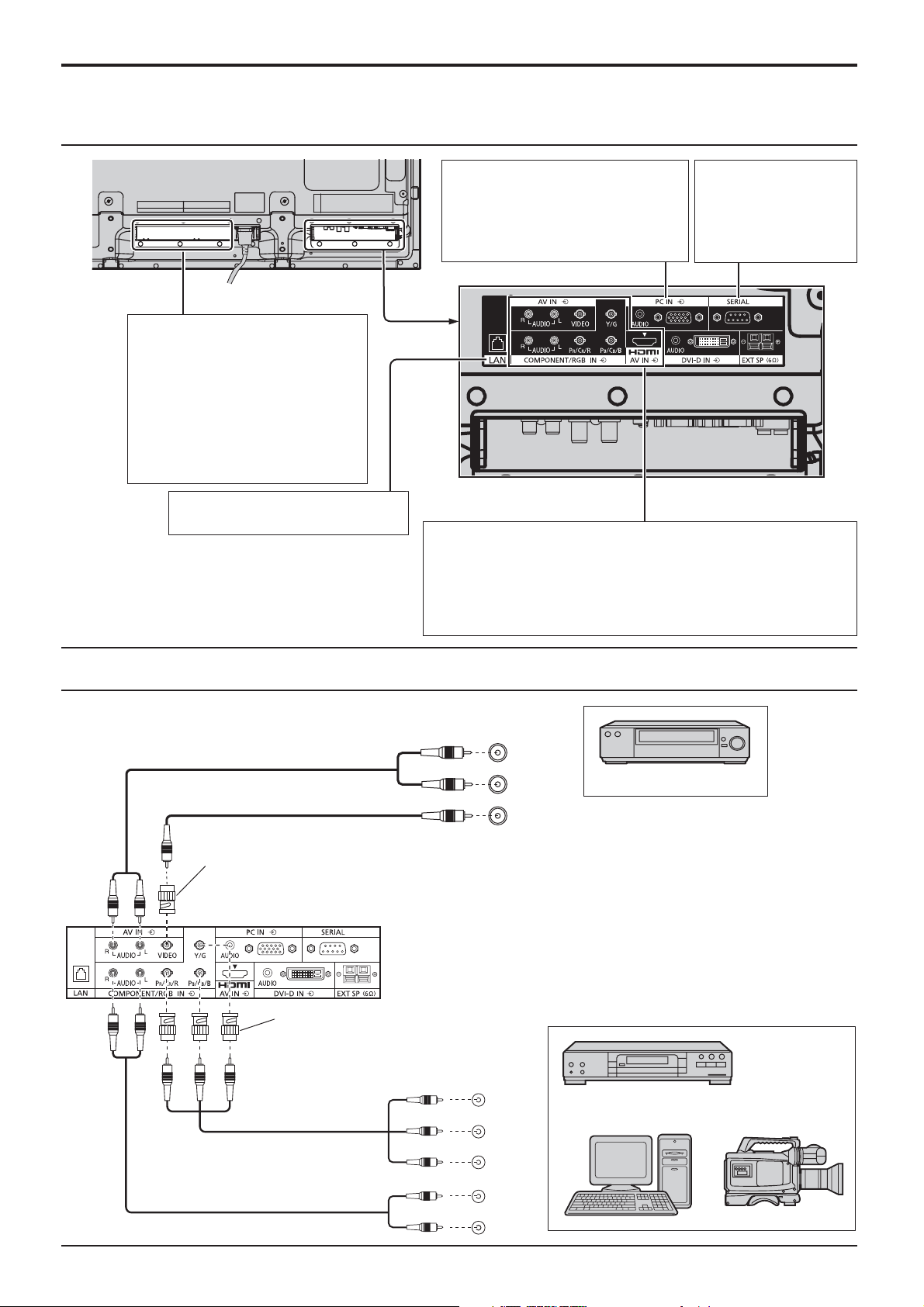
Video cihazı bağlantısı
Bağlantılar
SLOT: Terminal kartı (opsiyonel
aksesuarlar) takma yuvası
(bkz sayfa 4)
Not:
Sağ taraftaki yuva, 2 yuva
genişliğindeki terminal kartı
içindir. 1 yuva genişliğinde olan
terminal kartı, sağ taraftaki
yuvaya takıldığında çalışmaz.
LAN: Cihazı kontrol etmek için ağa
bağlanın. (bkz sayfa 59)
PC IN:
PC Girişi Terminali Bilgisayarın
veya cihazın video terminali
bağlantısını Y, PB(CB) ve
PR(CR) çıkışından kurun
(bkz sayfa 11).
Terminaller Plazma Ekranın alt
kısmındadır.
SERIAL:
Plazma
Ekranı
Bilgisayara
bağlayarak
kontrol edin
(bkz sayfa 12)
AV IN (VIDEO): Kompozit Video Giriş Terminali (aşağıya bakınız)
COMPONENT/RGB IN: Komponent/RGB Video Giriş Terminali
(aşağıya bakınız)
AV IN (HDMI): HDMI Giriş Terminali (bkz sayfa 10)
DVI-D IN: DVI-D Giriş Terminali (bkz sayfa 10)
VCR veya DVD oynatıcı gibi bir video cihazına bağlayın.
VIDEO ve COMPONENT / RGB IN bağlantısı
Not:
Gösterilen ilave cihazlar, kablolar ve adaptör fi
şleri bu cihazla birlikte verilmemiştir.
RCA-BNC
adaptör fi şi
RCA-BNC
adaptör fi şi
Notlar:
• “Setup” menüsündeki “Component/RGB-in select” ayarını
“Component” olarak (Komponent sinyali bağlantısı durumunda)
veya “RGB” olarak ayarlayın (RGB sinyali bağlantısı durumunda).
(bkz sayfa 47)
• Yalnızca “Sync on G” olan RGB sinyallerini kabul eder.
Y
P B
L
AUDIO
R
OUT
VIDEO
OUT
, Y , P B , P R
OUT
P
R
Bilgisayar RGB Kamera
VCR
DVD Oynatıcı
L
R
AUDIO
OUT
9
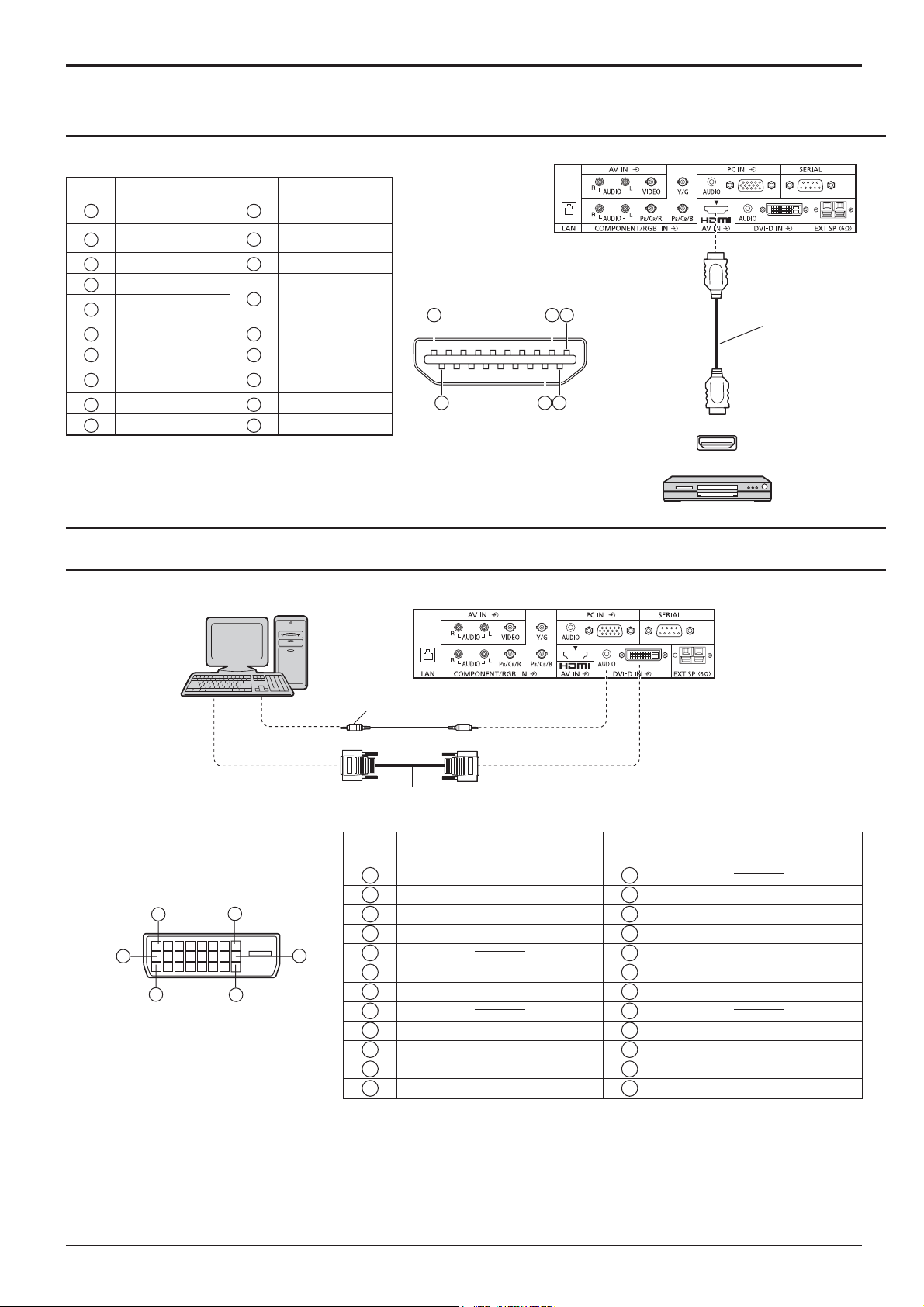
Bağlantılar
HDMI bağlantısı
[Uç bilgileri ve sinyaller]
Uç No.
1
2
3
4
5
6
7
8
9
10
Sinyal Adı
T.M.D.S
Verileri2+
T.M.D.S Verileri 2
Kablo Zırhı
T.M.D.S Verileri 2T.M.D.S Verileri 1+
T.M.D.S Verileri 1
Kablo Zırhı
T.M.D.S Verileri 1T.M.D.S Verileri 0+
T.M.D.S Verileri 0
Kablo Zırhı
T.M.D.S Verileri 0T.M.D.S Saati +
Uç No.
11
12
13
14
15
16
17
18
19
Sinyal Adı
T.M.D.S Saati
Kablo Zırhı
T.M.D.S Saati -
CEC
Özel
(N.C. cihaz üzerinde)
SCL
SDA
DDC/CEC Toprak
+5V Güç
Hot Plug Algılama
1
19
18
3
2
4
HDMI
AV OUT
HDMI kablosu
Not:
DVD Oynatıcı
Gösterilen ilave cihaz ve HDMI kablosu bu cihazla birlikte verilmemiştir.
DVI-D IN bağlantısı
DVI-D video
çıkışlı PC
Stereo mini jak (M3)
DVI-D video kablosu (5 m dahilinde)
DVI-D Giriş Konektörü
Uç Düzenleri
1
9
17
8
16
24
Bağlantı portları görünümü
Notlar:
• Gösterilen ilave cihazlar, kablolar ve adaptör fi şleri bu cihazla birlikte verilmemiştir.
• DVI standardı ile uyumlu DVI-D kablosunu kullanın. Kablonun uzunluğuna veya kalitesine bağlı olarak görüntü
bozulması meydana gelebilir.
Uç
No.
1
T.M.D.S. verileri 2-
2
T.M.D.S. verileri 2+
3
T.M.D.S. veri 2 kablo zırhı
4
5
6
DDC saati
7
DDC verileri
8
9
T.M.D.S. verileri 1-
10
T.M.D.S. verileri 1+
11
T.M.D.S. veri 1 kablo zırhı
12 24
Sinyal Adı
Uç
No.
13
14
+5 V DC
15
Toprak
16
Tak çıkar algılama
17
T.M.D.S. verileri 0-
18
T.M.D.S. verileri 0+
19
T.M.D.S. veri 0 kablo zırhı
20
21
22
T.M.D.S. saat kablo zırhı
23
T.M.D.S. saati+
Sinyal Adı
T.M.D.S. saati-
10
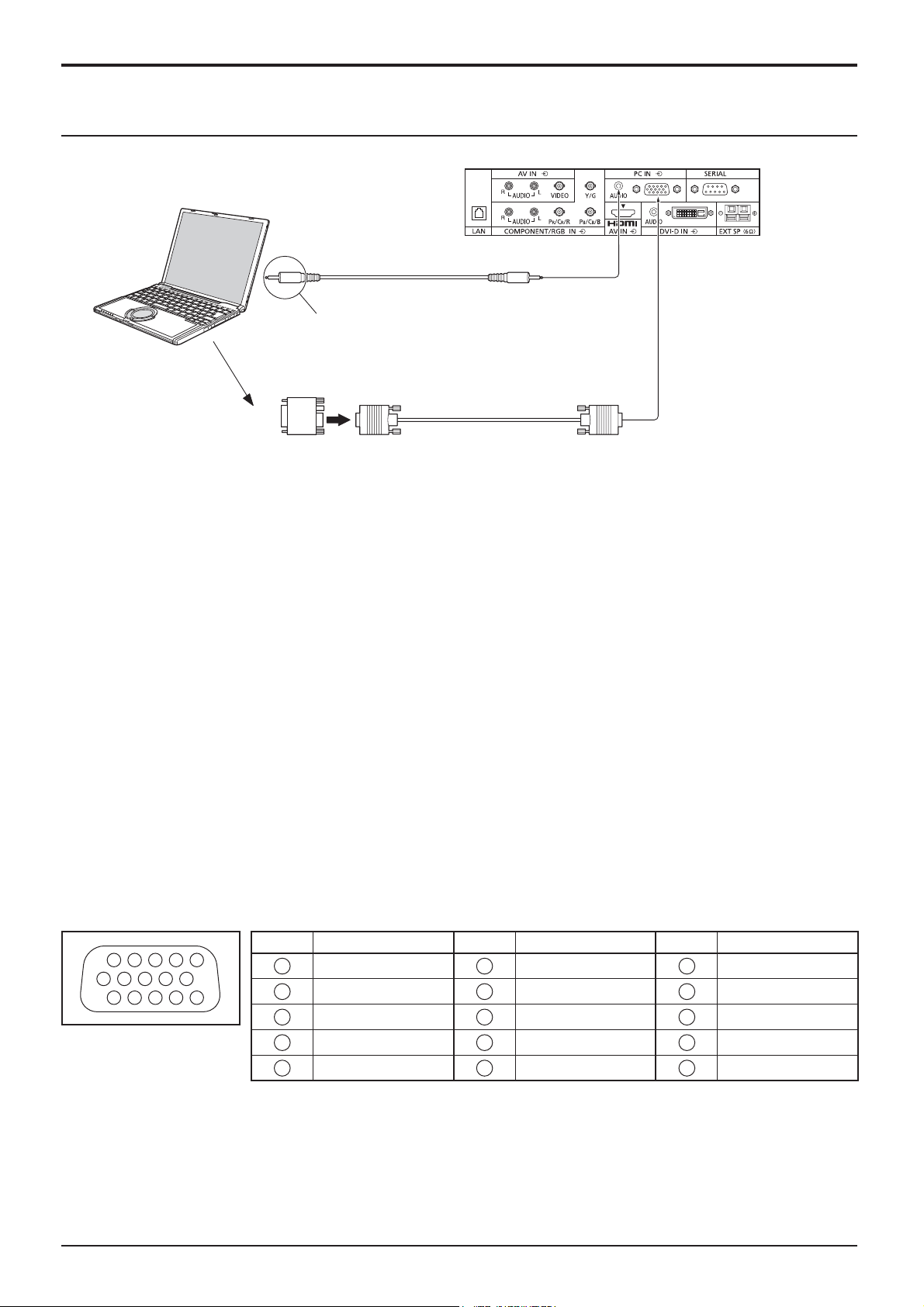
PC Giriş bağlantısı
BİLGİSAYAR
Bağlantılar
(Dişi)
Ses
Bilgisayardaki ses çıkışına eş
bir kablo bağlayın.
Dönüştürme adaptörü
(gerekirse)
Stereo mini jak (M3)
Mini D-sub 15p
RGB
PC kablosu
(Erkek)
Notlar:
• Kullanılabilen giriş sinyalleri listesinde tanımlanan (bkz sayfa 66) tipik PC giriş sinyalleri ile ilgili, standart resim konum
ve boyutları gibi ayar değerleri bu cihazın içinde önceden kaydedilmiştir. Listede bulunmayan sekiz adete kadar giriş
sinyal tipini ekleyebilirsiniz.
• Alınabilen bilgisayar sinyalleri, 15 ile 110 kHz arasındaki yatay tarama frekanslı ve 48 ile 120 Hz arasında dikey tarama
frekanslı olanlardır. (Ancak, sinyaller 1.200 satırı aşarsa görüntü görünmeyecektir.)
• Ekran oranı modu “4:3” olarak ayarlandığında görüntü çözünürlüğü maksimum 1.440 × 1.080 nokta ve ekran oranı
modu “16:9” olarak ayarlandığında ise 1.920 × 1.080 nokta olur. Eğer ekran çözünürlüğü bu maksimum değerleri
aşarsa, ayrıntıları yeterince net görüntülemek mümkün olmayabilir.
• PC girişleri DDC2B uyumludur. Eğer bağlı bilgisayar DDC2B uyumlu değilse, bağlantı sırasında bilgisayarın ayarlarını
değiştirmelisiniz.
• Bazı bilgisayar modelleri bu cihaza bağlanamaz.
• DOS/V uyumlu Mini D-sub 15P terminalli bilgisayarlar için bir adaptör kullanmanıza gerek yoktur.
• Şekilde gösterilen bilgisayar, sadece örnektir.
• Gösterilen ilave cihaz ve kablolar bu cihazla birlikte verilmemiştir.
• Bilgisayar sinyallerinin yatay ve dikey tarama frekanslarını belirtilen frekans aralığının altına veya üstüne
ayarlamayın.
• Komponent Girişi, Mini D-sub 15P Konektörün 1, 2, 3 ucu ile mümkündür.
• Senkronizasyon girişi VBS sinyallerini kullanmak için, VBS sinyallerinin alındığı HD konektörünün bağlantısı için
75-ohm sonlandırma direncine uygun ve piyasada bulunan bir konektör kullanın.
• “Setup” menüsünde “Component/RGB-in select” ayarını “Component” (Komponent bağlantısı durumunda) veya
“RGB” (RGB sinyali bağlantısı durumunda) olarak değiştirin. (bkz sayfa 47)
Mini D-sub 15P Konektörünün Sinyal Adları
Uç No. Sinyal Adı Uç No. Sinyal Adı Uç No. Sinyal Adı
67839
1
2
10
45
PC Girişi Uç Düzeni
1514131211
1
2
3
4
5
R (PR/CR)
G (Y)
B (PB/CB)
NC (bağlanmaz)
GND (Toprak)
6
7
8
9
10
GND (Toprak)
GND (Toprak)
GND (Toprak)
+5 V DC
GND (Toprak)
11
12
13
14
15
NC (bağlanmaz)
SDA
HD/SYNC
VD
SCL
11
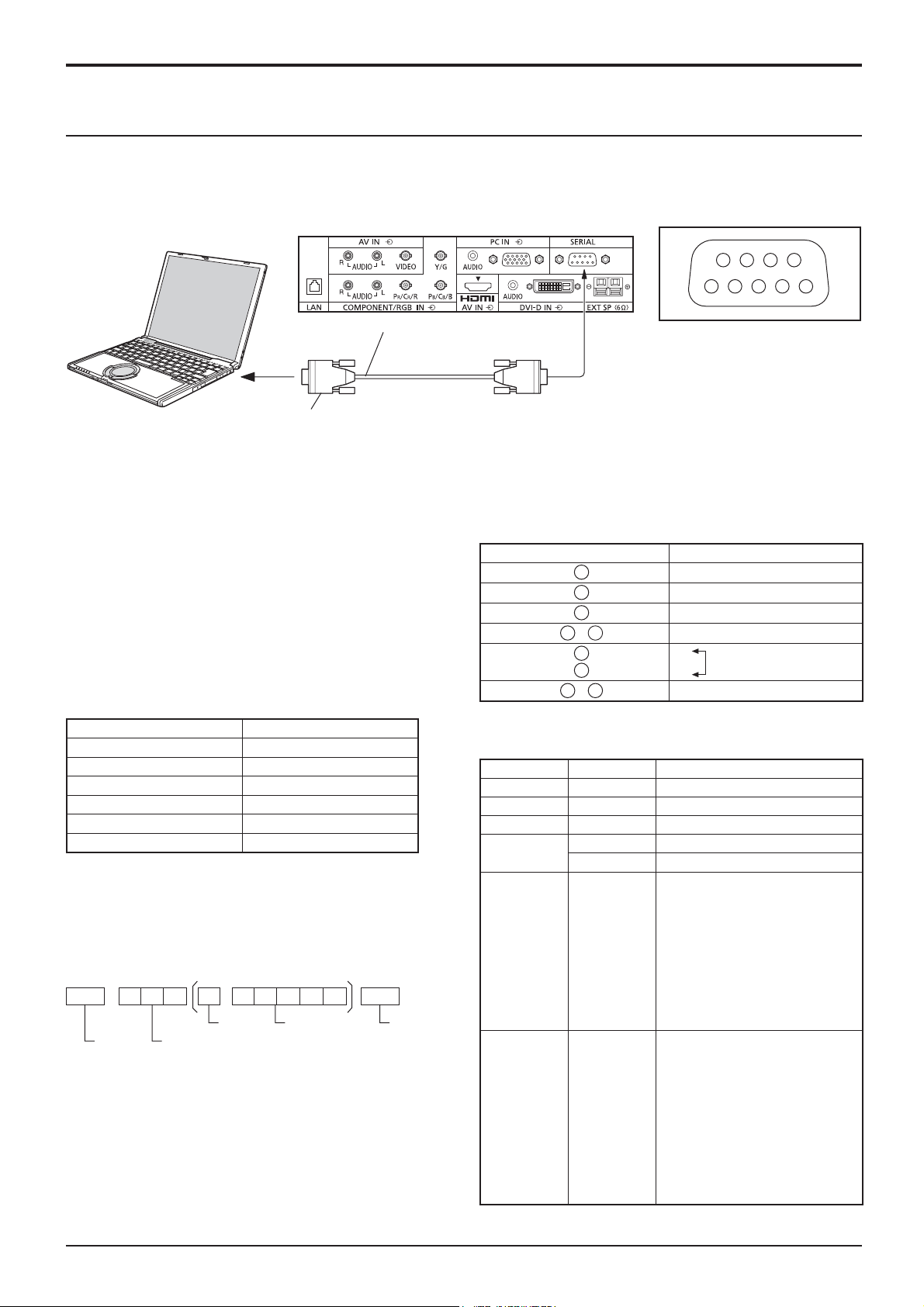
Bağlantılar
SERIAL Çıkışları bağlantısı
Plazma Ekran tarafından kullanılan SERIAL çıkışı bir bilgisayar tarafından kontrol edilir.
Not: Bu cihazda seri kontrolü kullanmak istiyorsanız, “Network Setup” menüsündeki “Control I/F Select” opsiyonunun
“RS-232C” olarak ayarlandığından emin olun. (bkz sayfa 52)
BİLGİSAYAR
(Erkek)
6789
13452
RS-232C Düz kablo
(Dişi)
D-sub 9p
Notlar:
• Bilgisayarı Plazma Ekrana bağlamak için normal RS-232C kablo kullanın.
• Şekilde gösterilen bilgisayar, sadece örnektir.
• Gösterilen ilave cihaz ve kablolar bu cihazla birlikte verilmemiştir.
SERIAL çıkışı RS-232C arayüz değerlerine uygundur;
bu yüzden Plazma Ekran, bu çıkışa bağlı bir bilgisayar
üzerinden kontrol edilebilir.
Bilgisayar, aşağıdaki işlemlerin yapılması için kontrol
verilerini gönderen ve alan bir yazılım gerektirecektir.
Programlama dili yazılımı gibi bir bilgisayar uygulamasını
kullanın. Detaylar için bilgisayar uygulamasının dokümanına
bakın.
İletişim parametreleri
Sinyal seviyesi RS-232C uyumlu
Senkronizasyon yöntemi Asenkron
Baud oranı 9600 bps
Parite Yok
Karakter uzunluğu 8 bit
Durdurma biti 1 bit
Akış kontrolü -
Kontrol verilerinin temel formatı
D-sub 9P konektörünün sinyal adları
Uç No. Detaylar
4 •
1
Bu sinyal adları, bilgisayarın teknik özelliklerine ait olan
adlardır.
Komut
Komut Parametre Kontrol detayları
PON Yok Cihaz AÇIK
POF Yok Cihaz KAPALI
AVL ** Ses seviyesi 00 - 63
AMT
IMS Yok
Bilgisayardan verilen kontrol verilerinin iletimi bir STX
sinyali ile başlar; bunu komut, parametreler ve en son bir
ETX sinyali takip eder. Eğer herhangi bir parametre yoksa,
parametre sinyalinin gönderilmesine gerek yoktur.
STX C1 C2 C3 P1 P2 P3 P4: P5 ETX
İki nokta Parametre(ler)
Başlat
(02h)
3 karakterli
komut (3 byte)
(1 - 5 byte)
Bitiş
(03h)
DAM Yok
Notlar:
• Çok sayı da komut iletildiğinde, sonraki komutu
göndermeden önce bu cihazda ilk komuta cevap gelmesini
bekleyin.
• Kazayla yanlış bir komut gönderilirse, bu cihaz bilgisayara
bir “ER401” komutu gönderecektir.
• Komut IMS’nin S1A ve S1B girişleri, sadece çift giriş
terminal kartı takıldığında kullanılabilir.
Kapalı iken bu ekran sadece PON komutuna cevap verir.
2
3
5
6
7
8
9
•
0
1
SL1
S1A
S1B
VD1
YP1
HM1
DV1
PC1
ZOOM
FULL
JUST
NORM
ZOM2
ZOM3
SJST
SNOM
SFUL
14:9
SERIAL Girişi Uç Düzeni
R X D
T X D
GND
Kullanılmaz
(Kısa devre olmuş)
NC
Ses kesme fonksiyonunu KAPATMA
Ses kesme fonksiyonunu AÇMA
Giriş seçme (tarama)
SLOT girişi (SLOT INPUT)
SLOT girişi (SLOT INPUT A)
SLOT girişi (SLOT INPUT B)
VIDEO girişi (VIDEO)
COMPONENT/RGB IN girişi
(COMPONENT)
HDMI girişi (HDMI)
DVI-D IN girişi (DVI)
PC IN girişi (PC)
Ekran modunu seçme (tarama)
Zoom1 (Video/SD/PC sinyali için)
16:9
Just (Video/SD sinyali için)
4:3 (Video/SD/PC sinyali için)
Zoom2 (HD sinyali için)
Zoom3 (HD sinyali için)
Just (HD sinyali için)
4:3 (HD sinyali için)
4:3 Full (HD sinyali için)
14:9
12
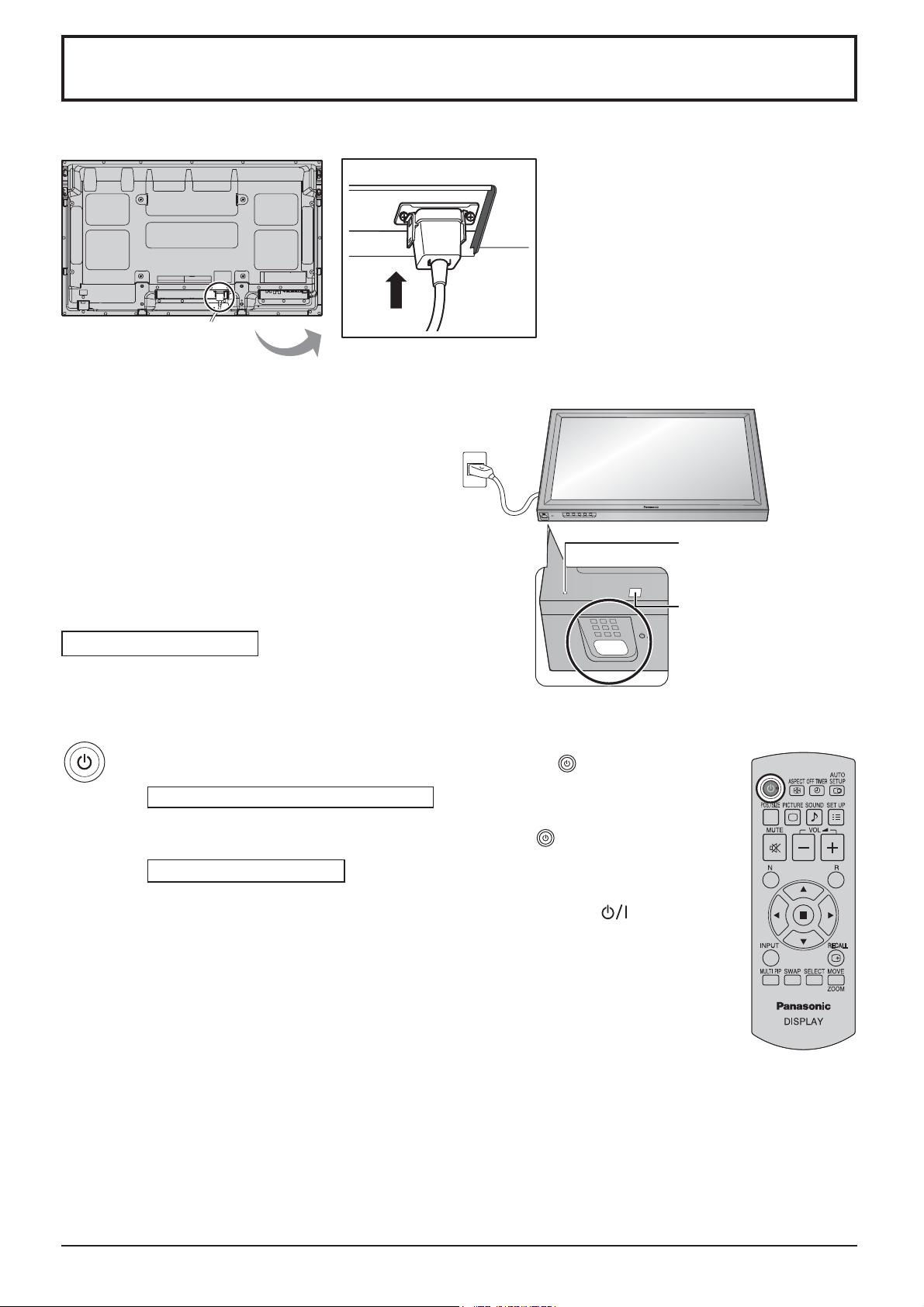
Cihazı Açma / Kapatma
Elektrik fi şinin Plazma Ekrana Bağlanması
Fişin Prize Takılması
Notlar:
• Ana fi ş tipleri ülkeden ülkeye farklılık gösterir. Bu
yüzden sağda gösterilen elektrik fi şi, cihazınızdaki
fi şle aynı tipte olmayabilir.
• Elektrik fişini ayırırken, fişi ilk önce prizden
çektiğinizden emin olun.
INPUT MENU ENTER/+/VOL-/
Çalışma Göstergesi
Açmak için Plazma Ekran üzerindeki Açma/Kapatma
tuşuna basın: Cihaz Açık.
Çalışma Göstergesi: Yeşil
Plazma Ekranı kapatmak için uzaktan kumanda üzerindeki
Çalışma Göstergesi: Kırmızı (bekleme)
Plazma Ekranı açmak için uzaktan kumanda üzerindeki tuşuna basın.
Çalışma Göstergesi: Yeşil
Plazma Ekran açıkken veya bekleme modunda iken, ön paneldeki tuşuna
basarak Plazma Ekranı kapatın.
Not:
Güç yönetim fonksiyonunun çalışması sırasında, kapalı konumda çalışma
göstergesi turuncu yanar.
Uzaktan Kumanda
Sensörü
tuşuna basın.
13
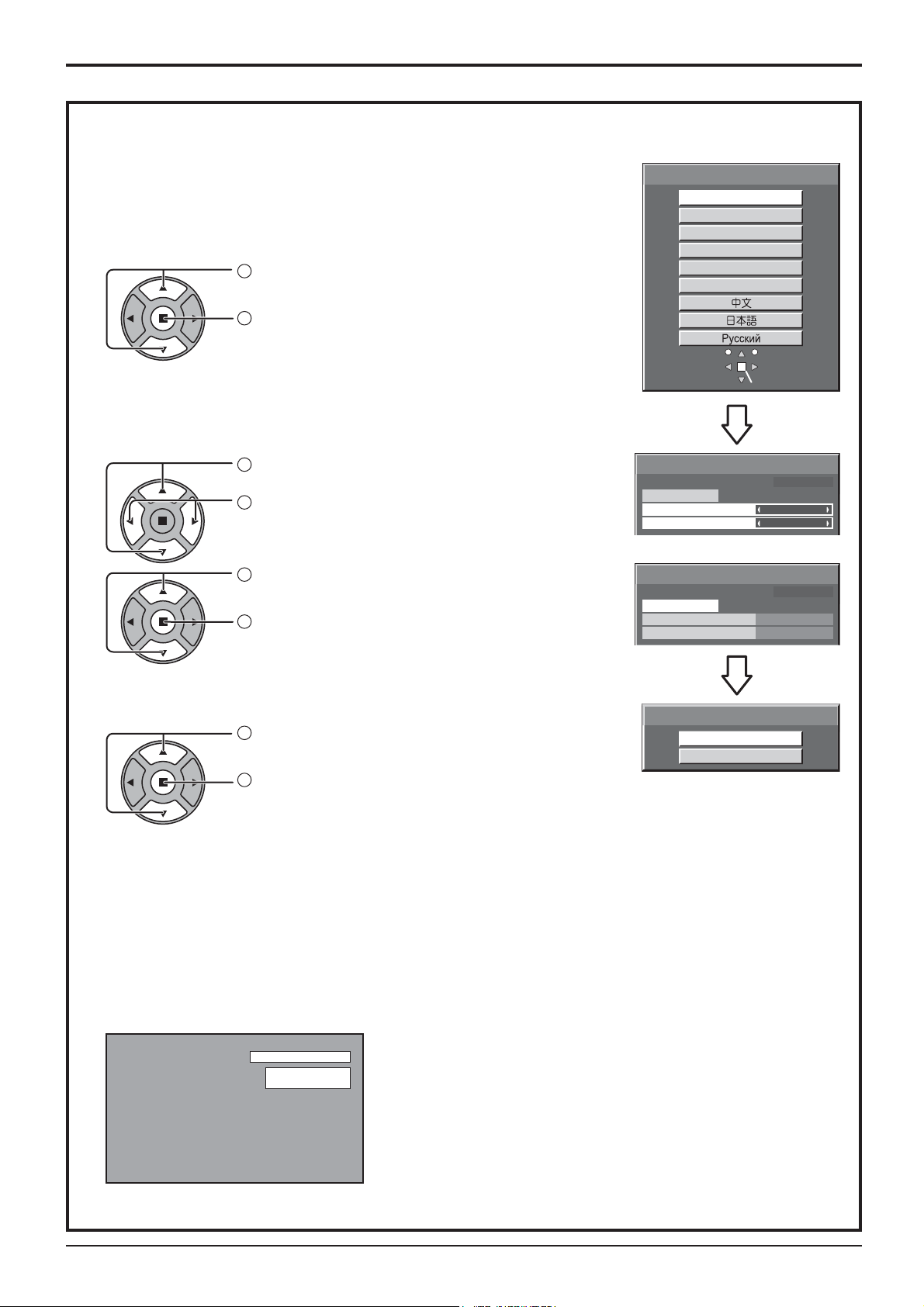
Cihazı Açma / Kapatma
Cihazı ilk kez açarken
Cihazı ilk kez açtığınızda aşağıdaki ekran görünür.
Öğeleri uzaktan kumandayla seçin. Ana cihazın tuşları kullanılamaz.
OSD Language (Ekran Üstü Menü Dili)
1
Dili seçin.
2
Ayarlayın.
PRESENT TIME Setup (SAAT Ayarı)
1
“DAY” veya “PRESENT TIME” öğesini seçin.
2
“DAY” veya “PRESENT TIME” öğesini ayarlayın.
1
“Set” öğesini seçin.
2
Ayarlayın.
OSD Language
English (UK)
Deutsch
Français
Italiano
Español
ENGLISH (US)
PRESENT TIME Setup
PRESENT TIME MON 99:99
Set
DAY
PRESENT TIME
PRESENT TIME Setup
PRESENT TIME MON 99:99
Set
DAY
PRESENT TIME
SetSelect
MON
99:99
TUE
10:00
Display orientation (Ekran yönü)
Display orientation
1
Dikey kurulum için “Portrait” öğesini seçin.
2
Ayarlayın.
Landscape
Portrait
Notlar:
• Öğeler ayarlandıktan sonra, cihazın bir sonraki açılışında bu ekranlar görüntülenmeyecektir.
• Ayarlama işleminden sonra, öğeler aşağıdaki menülerden değiştirilebilir.
OSD Language (bkz sayfa 41)
PRESENT TIME Setup (bkz sayfa 33)
Display orientation (bkz sayfa 41)
Daha sonra cihazı açtığınızda, aşağıdaki ekran bir süre görünecektir (ayarlama, örnek amaçlıdır).
PC
16:9
NANODRIFT
14
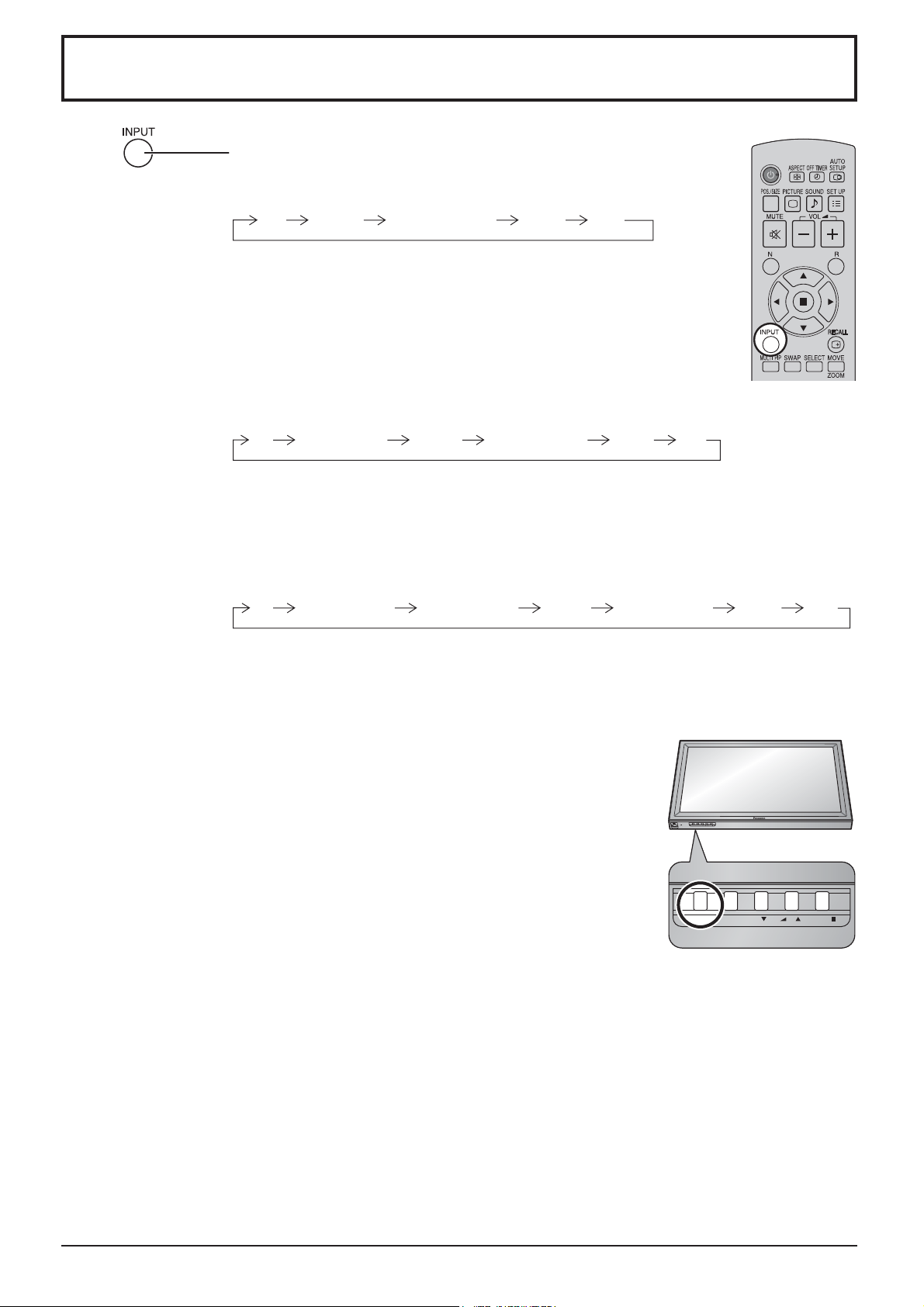
INPUT MENU ENTER/ + / VOL - /
Giriş sinyalinin seçilmesi
Plazma Ekrana bağlanan cihazdan oynatılacak giriş sinyalini seçmek
için basın.
Giriş sinyalleri aşağıdaki gibi değişecektir:
PC COMPONENT* DVIHDMIVIDEO
PC: PC IN’deki PC giriş terminali.
VIDEO: AV IN (VIDEO)’daki video giriş terminali.
COMPONENT*: COMPONENT/RGB IN’deki Komponent veya RGB giriş
terminali.
HDMI: AV IN (HDMI)’deki HDMI giriş terminali.
DVI: DVI-D IN’deki DVI giriş terminali.
* “COMPONENT”, “Component/RGB-in select” ayarına göre “RGB” olarak
görüntülenebilir. (bkz sayfa 47)
Opsiyonel bir Terminal Kartı takıldığında:
PC VIDEO HDMI DVICOMPONENTSLOT INPUT
SLOT INPUT: Terminal Kartındaki giriş terminali
Not:
Plazma Ekranla uyumlu olmayan bir Terminal Kartı takıldığında, ekranda
“Non-Compatible Function Board” bilgisi çıkar.
Çift giriş terminali olan bir Terminal Kartı takıldığında:
PC VIDEO HDMI DVICOMPONENTSLOT INPUT A SLOT INPUT B
SLOT INPUT A, SLOT INPUT B: Terminal Kartındaki çift giriş terminali.
Notlar:
• Cihazdaki INPUT tuşlarına basılarak da seçim yapılabilir.
• Ses çıkışını Options menüsünde “Audio input select” seçeneğinde ayarlanan şekilde
yapar. (bkz sayfa 58)
• Komponent/RGB girişlerine bağlanan kaynağın sinyallerini eşleştirmek için seçin.
(bkz sayfa 47)
• 2 ekran modunda, ana görüntü ve alt görüntü için aynı giriş modu seçilemez.
• Ekranda sabit bir görüntü uzun bir süre bekletildiğinde, plazma ekranda görüntü izi
kalabilir. Görüntü izini önlemek için, ekranı hafi f karartan fonksiyon aktif hale gelir
(bkz sayfa 64); ancak bu fonksiyon görüntü izini önlemek için mükemmel bir çözüm
değildir.
INPUT MENU ENTER/+/VOL-/
15
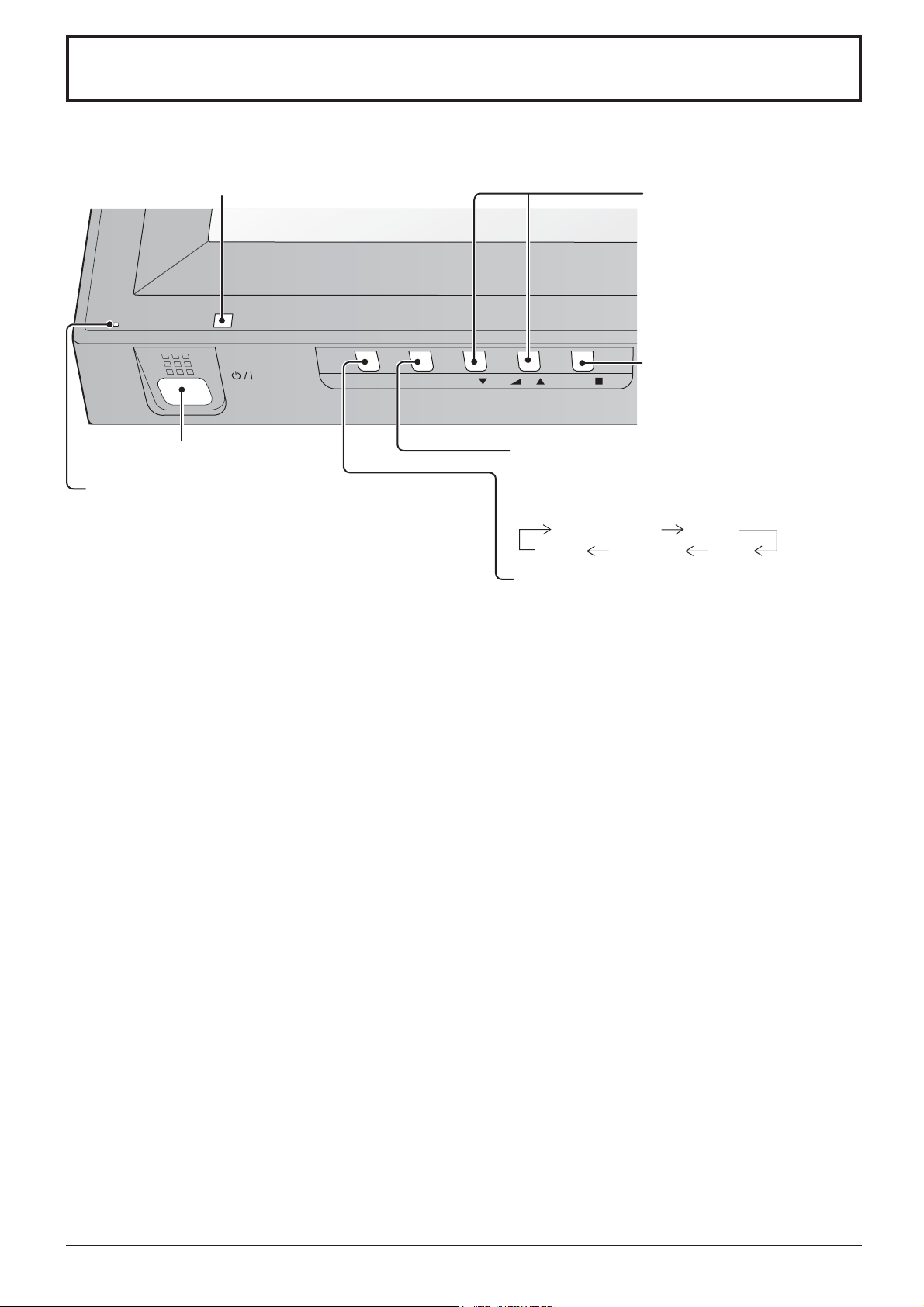
INPUT MENU ENTER/
+
/VOL
-
/
Ana Kontroller
Ana Cihaz
Uzaktan kumanda sensörü
Main Power Cihazı Açma /
Kapatma Anahtarı
Çalışma Göstergesi
Çalışma Göstergesi yanacaktır.
•
Cihaz KAPALI
• Bekleme ......... Kırmızı
• Cihaz AÇIK ....Yeşil
• PC Power management (DPMS)
.........................Turuncu (PC giriş sinyali ile. Bkz
• DVI-D Power management
.........................Turuncu (DVI giriş sinyali ile. Bkz
... Lamba yanmayacaktır (Fiş prize takılı
kaldığı sürece cihaz az miktarda
elektrik çekmeye devam edecektir.)
Turuncu (“Slot power” öğesi “On”
olarak ayarlandığında. Bkz sayfa 55)
Turuncu (Takılan fonksiyon kartının
tipine bağlı olarak, yuvaya elektrik
verildiğinde)
Turuncu (“Control I/F Select” öğesi
“LAN” olarak ayarlandığında. Bkz
sayfa 52)
sayfa 39)
sayfa 39)
Ses Seviyesi Ayarı
Sesi Artırma “+” Azaltma “–”
Menü ekranı göründüğünde:
“+” : imleci yukarıya hareket
ettirmek için basın
“–” :
imleci aşağı doğru hareket ettirmek
için basın (bkz sayfa 22)
Giriş / Ekran oranı tuşu
(bkz sayfa 18, 22)
MENU Ekranını AÇMA/KAPATMA Tuşu
MENU tuşuna her basıldığında, menü ekranı
değişir. (bkz sayfa 22)
Normal İzleme
Sound
INPUT tuşu
(INPUT sinyali seçimi)
(bkz sayfa 15)
Pos. /Size
Picture
Setup
16
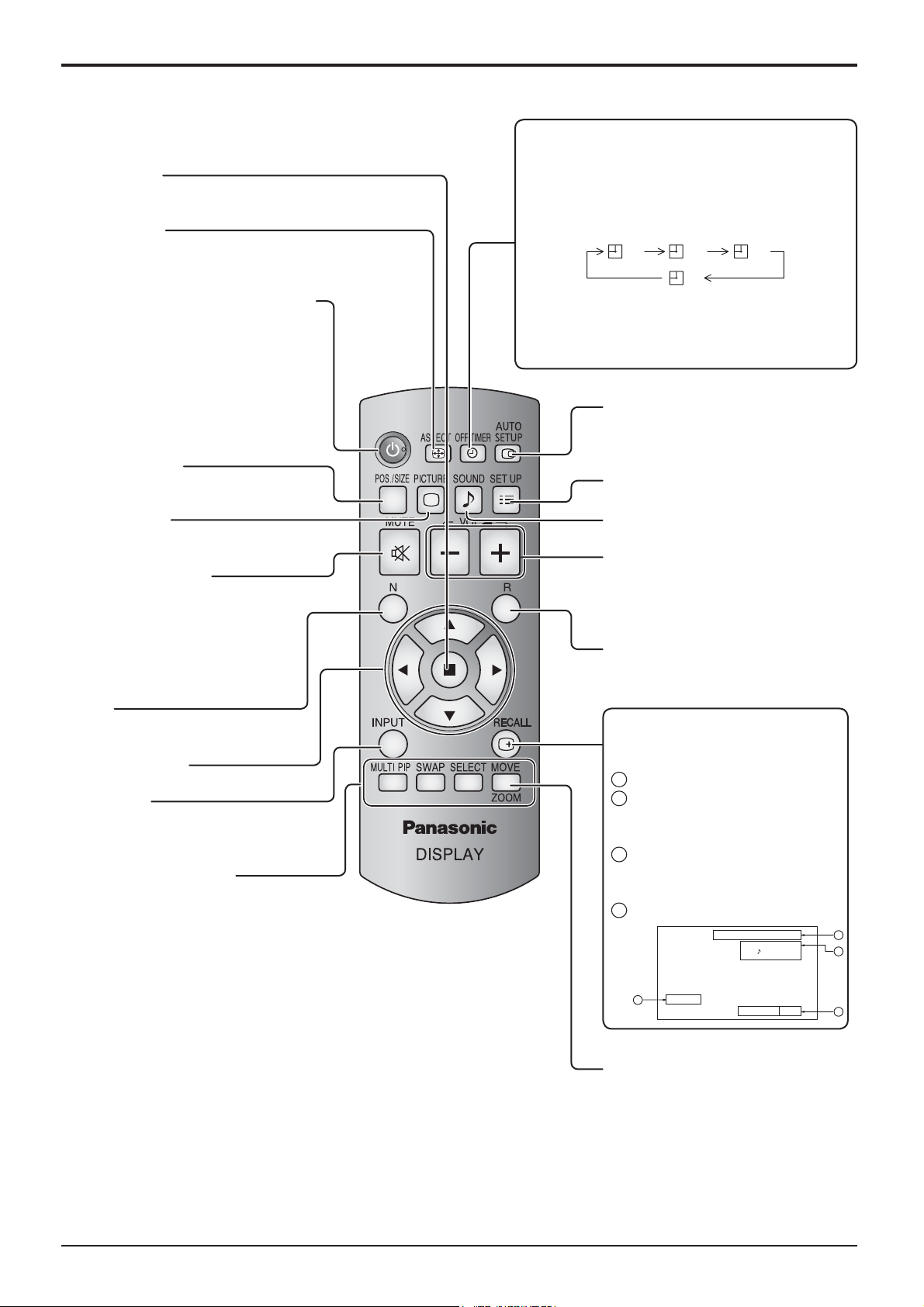
Uzaktan Kumanda
4:3
COMPONENT
NANODRIFT
ACTION tuşu
Seçim yapmak için basın.
ASPECT tuşu
Ekran oranını seçmek için basın.
(bkz sayfa 18)
Bekleme (AÇMA / KAPATMA) tuşu
Plazma Ekranın fi şini prize taktıktan
sonra açma/kapatma tuşuna basın
(bkz sayfa 13).
Bekleme modundaki Plazma Ekranı
açmak için bu tuşa basın. Bekleme
modundaki Plazma Ekranı kapatmak
için tuşa tekrar basın.
POS. /SIZE tuşu
(bkz sayfa 24)
Ana Kontroller
OFF TIMER tuşu
Plazma ekran, belli bir süre sonunda bekleme
moduna girecek şekilde ayarlanabilir. Tuşa her
basıldığında ayarlama 30 dakika, 60 dakika, 90
dakika ve 0 dakikaya (kapanma zamanlayıcısı
iptal) değişir.
30 60
0
Kapanmaya 3 dakika kaldığında “Off timer 3”
yazısı yanıp sönecektir.
Elektrik kesintisi meydana geldiğinde kapanma
zamanlayıcısı iptal olacaktır.
AUTO SETUP tuşu
Ekranın konumunu/boyutunu otomatik
olarak ayarlar. (bkz sayfa 24)
SET UP tuşu (bkz sayfa 22)
90
PICTURE tuşu
(bkz sayfa 27)
Sesi açma / kapama
Sesi kapamak için basın.
Sesi açmak için bir daha basın.
Cihaz kapatıldı ğı nda veya ses
seviyesi değiştirildiğinde de ses
açılır.
N tuşu
(bkz sayfa 26, 27, 28, 32)
POSITION tuşları
INPUT tuşu
Giriş sinyalini sırayla seçmek için
basın. (bkz sayfa 15)
ÇOKLU Pencere tuşları
(bkz sayfa 19)
SOUND tuşu (bkz sayfa 32)
Ses Seviyesi Ayarı
Ses seviyesini artırmak veya azaltmak
için ses artırma “+” tuşuna veya
azaltma “-” tuşuna basın.
R tuşu (bkz sayfa 22)
Önceki menü ekranına dönmek için
R tuşuna basın.
RECALL tuşu
Mevcut sistem durumunu görmek için
“RECALL” tuşuna basın.
Girişi etiketi
1
Ekran oranı modu (bkz sayfa 18)
2
Ses girişi (bkz sayfa 58)
NANODRIFT Tasarruf işletimi (bkz sayfa 37)
Kapanma zamanlayıcısı
3
Sadece kapanma zamanlayıcısı ayarlandığında
kapanma zamanlayıcısı göstergesi yanar.
Saat ekranı (bkz sayfa 55)
4
PC
1
2
10:00
4
Off timer 90
3
Digital Zoom (bkz sayfa 21)
17
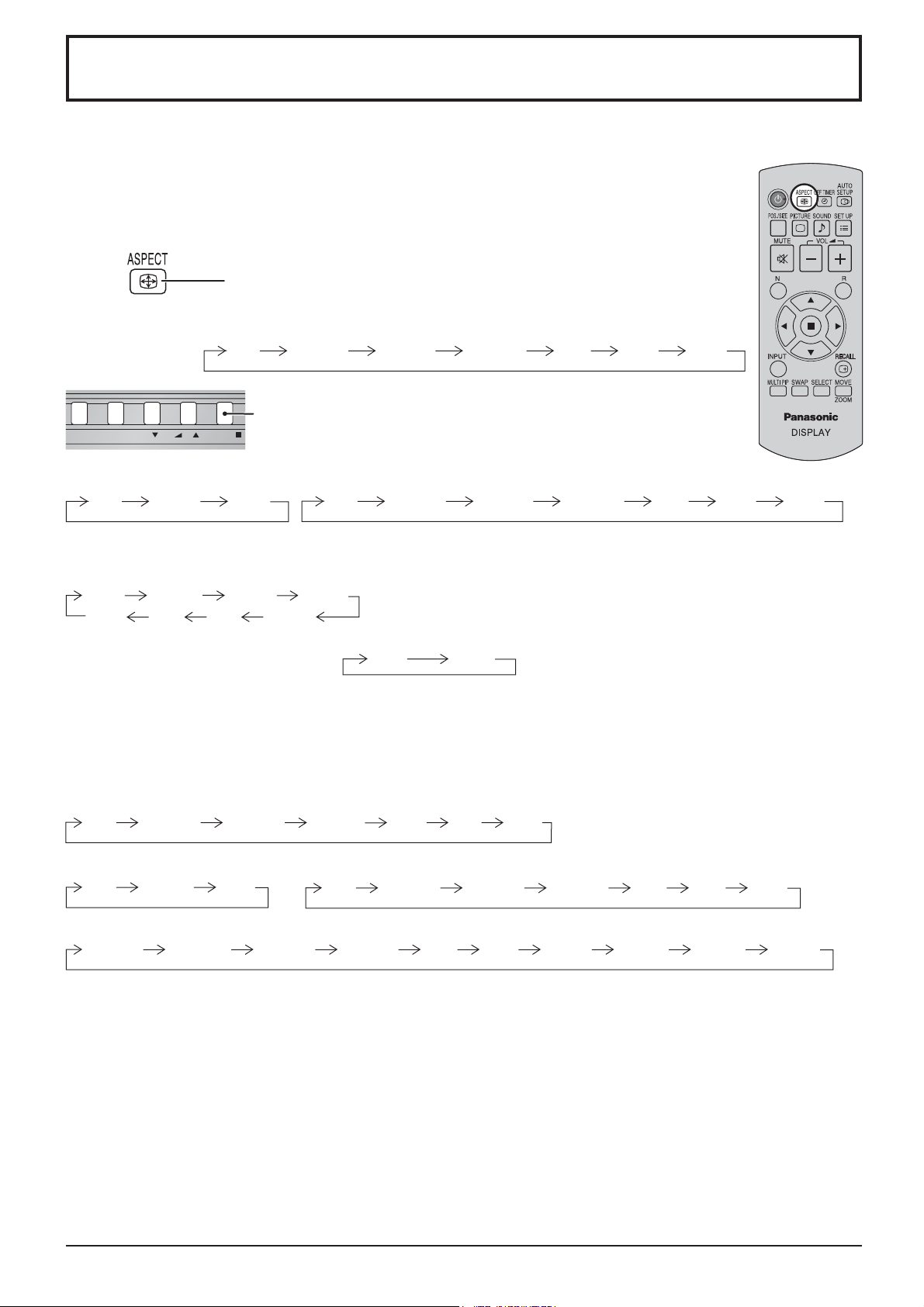
EKRAN ORANI Ayarları
INPUT MENU ENTER/+/VOL-/
Plazma Ekran, geniş ekran sinema formatlı olanlar dahil, görüntüleri maksimum boyutta izlemenizi sağlayacaktır.
Not:
Ekranı, ticari amaçlarla veya halka açık gösteri amacıyla umuma açık bir yere koyduğunuz ve görüntüyü
daraltmak veya genişletmek için MULTI PIP ekran oranı mod seçimi fonksiyonunu kullandığınız
takdirde, telif hakları kanununu ihlal ediyor olabilirsiniz. Telif hakkı ile korunan başka kişilere ait
materyallerin, sahibinin izni olmadan ticari amaçlarla gösterilmesi veya değiştirilmesi yasaktır.
Ekran oran seçenekleri arasında hareket etmek için art arda basın:
Ekran oranı modu ile ilgili detaylar için, bkz “Ekran Oran Modları Listesi” (sayfa 65).
VIDEO (S VIDEO) giriş sinyali için:
4:3 Zoom1 16:9Zoom2 Zoom3 14:9 Just
[cihaz üzerinde]
ENTER tuşuna her bastığınızda ekran oranı değişir.
PC giriş sinyali için:
4:3 Zoom 16:9
HD giriş sinyali için [1125 (1080) / 60i • 50i • 60p • 50p • 24p • 25p • 30p • 24sF, 1250 (1080) / 50i,
750 (720) / 60p • 50p]:
4:3
[Görüntü İçinde Görüntü (PIP) İşlemleri Sırasında]
•
Görüntü ve Görüntü, Görüntü içinde Görüntü
• Diğerleri : Ekran oranı değiştirilemez.
All Aspect modu
Büyütülmüş ekran oranı modunu etkinleştirmek için Options menüsündeki “All Aspect” seçeneğini “On” olarak ayarlayın
(sayfa 55). All Aspect Oranı modundayken, görüntülerin ekran oranı modu aşağıdaki gibi değiştirilir. Ekran oranı modu ile
ilgili detaylar için, bkz “Ekran Oran Modları Listesi” (sayfa 65).
VIDEO (S VIDEO) giriş sinyali için:
4:3 Zoom1 16:9 JustZoom2 Zoom3 14:9
PC giriş sinyali için:
4:3 Zoom
HD giriş sinyali için [1125 (1080) / 60i • 50i • 60p • 50p • 24p • 25p • 30p • 24sF, 1250 (1080) / 50i, 750 (720) / 60p • 50p]:
4:3 Full
4:3 Full
14:9Just
Zoom1 16:9 Just1Zoom2 Zoom3 14:9 Just2 4:3 (1) 4:3 (2)
Zoom1
16:9
16:9
SD giriş sinyali için (525 (480) / 60i • 60p, 625 (575) / 50i • 50p):
4:3 Zoom1 16:9Zoom2 Zoom3 14:9 Just
Notlar:
Zoom2
Zoom3
:
SD giriş sinyali için (525 (480) / 60i
4:3 Zoom1 16:9 JustZoom2 Zoom3 14:9
4:3 16:9
• Ekran oranı modu, her giriş için ayrı kaydedilir.
• Sabit görüntülerin uzun süreli olarak 4:3
modunda görünmesine izin vermeyin; aksi
takdirde Plazma Ekranda kalıcı bir görüntü izi
kalabilir.
•
60p, 625 (575) / 50i
•
50p):
18
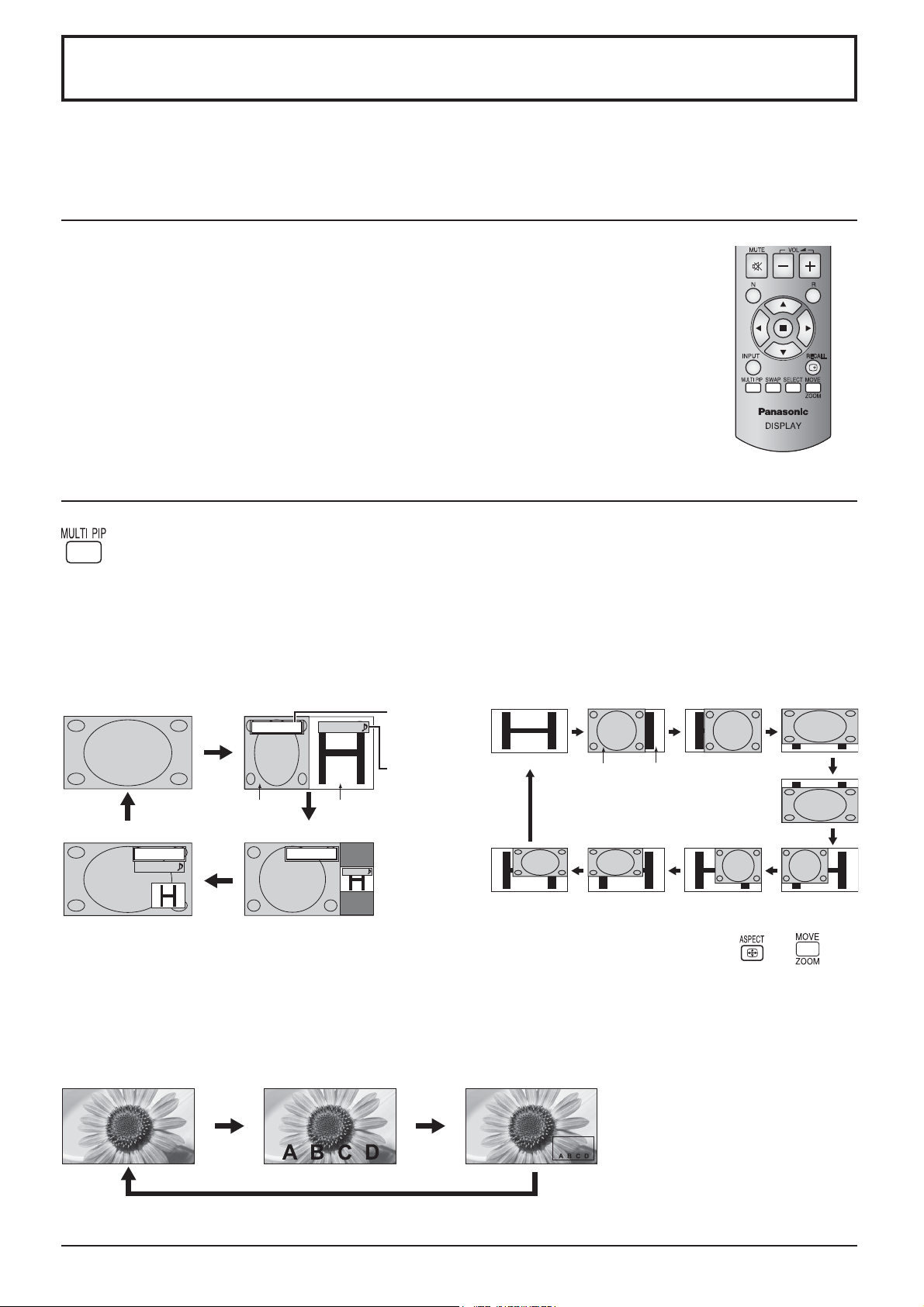
MULTI PIP
Video görüntüsü veya bilgisayar görüntüsü gibi iki resmi iki ekranlı gösterimde görüntüleyebilirsiniz. (Bu işlem ana
cihaz üzerindeki tuşlarla gerçekleştirilemez, uzaktan kumandayı kullanın.)
MULTI PIP Ayarı
Fonksiyonları ve iki ekranlı görüntü modunu Setup menüsündeki “MULTI PIP Setup”
opsiyonu ile ayarlayın. (bkz sayfa 44)
Gösterim Modunun Seçilmesi
Bu tuşa her basıldığında ekran değişir.
Not:
Bu ekran “MULTI PIP Setup” menüsündeki “Display Mode” opsiyonunun değiştirildiği gibi değişir. (bkz sayfa 44)
PIP kullanıldığı sırada: Advanced PIP kullanıldığı sırada:
Tek ekran İki ekran (P and P)
VIDEO
Ana ekran Alt ekran
iki ekran (P out P)İki ekran (P in P)
VIDEO
PC
PC
VIDEO
Ana ekran
Tek ekran
giriş modu
Alt ekran
giriş modu
PC
8
Advanced PIP
Alt ekran
1–
7
Ana ekran
2
6
Not:
Advanced PIP kullanıldığı sırada ve tuşu
geçersizdir.
3
4
5
Blend PIP (Kompozit Ekran Fonksiyonu) kullanıldığı sırada:
Alt ekran ana ekranın üzerine yerleştirildiğinde kompozit bir görüntü görüntülenir. Örneğin, bilgisayar görüntüsü gibi
metin verileri bir fi lm veya sabit görüntü üzerinde altyazı olarak görüntülenebilir.
Tek ekran Full P in P
19
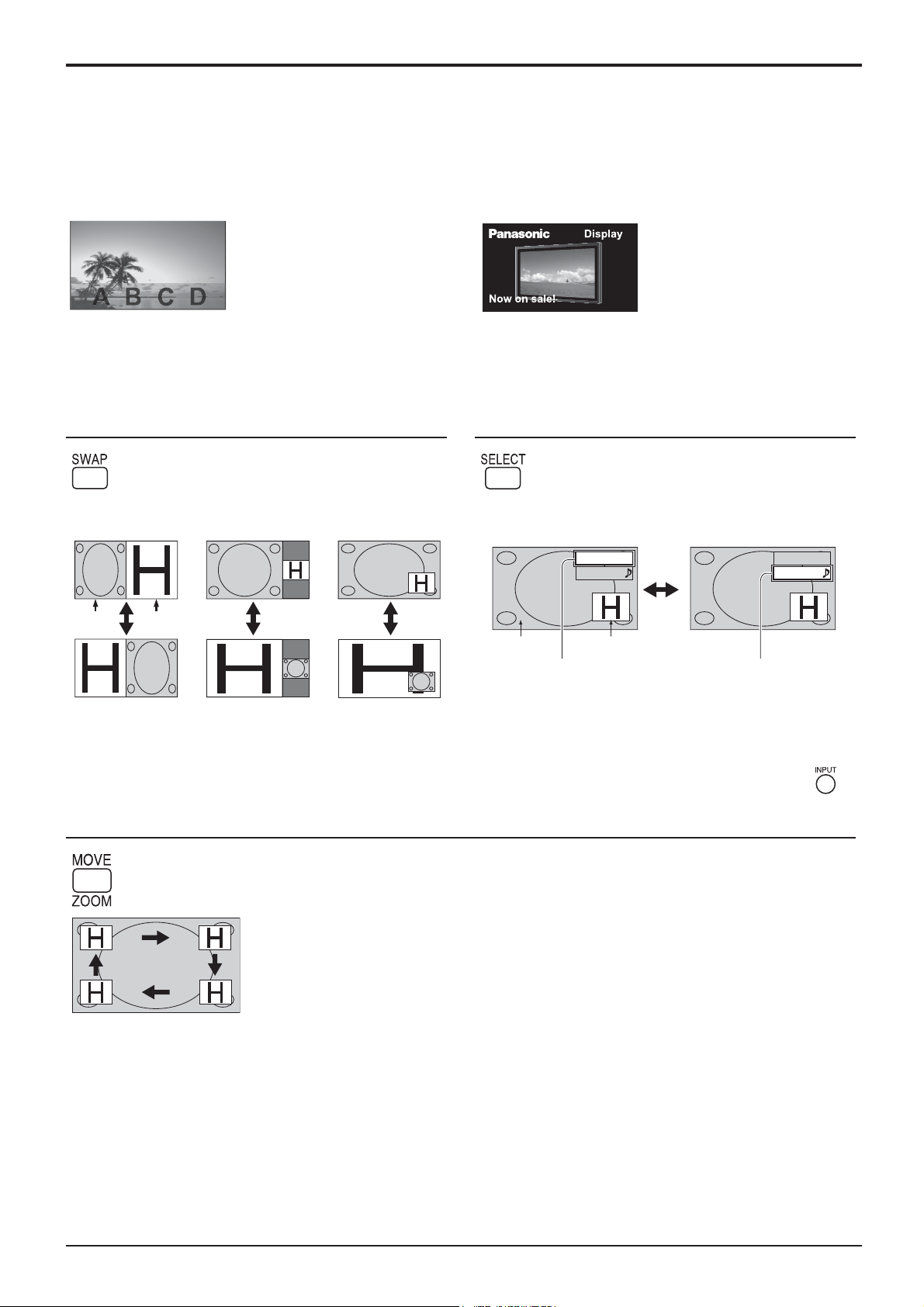
MULTI PIP
Şeffafl ık Fonksiyonu ve Ekleme Fonksiyonu:
Blend PIP için iki fonksiyon mevcuttur: şeffafl ık fonksiyonu ve ekleme fonksiyonu. Bu fonksiyonları “MULTI PIP Setup”
menüsündeki “Transparency” veya “Insert” opsiyonlarını kullanarak ayarlayın. (bkz sayfa 44)
Şeffafl ık Fonksiyonu:
Metin gibi veriler, arka plan görüntüsünde şeffaf olarak
görüntülenir.
Not:
Göstergeyi, ticari amaçlarla veya halka açık gösteri maksadıyla umuma açık bir yere koyduğunuz ve kompozit
bir ekran göstergesi oluşturmak için MULTI PIP fonksiyonunu kullandığınız takdirde, telif hakları kanununu ihlal
ediyor olabilirsiniz. Telif hakkı ile korunan başka kişilere ait materyallerin, sahibinin izni olmadan ticari amaçlarla
gösterilmesi veya değiştirilmesi yasaktır.
Ekranların Yerini Değiştirme İşlemler için Hedef Ekranın Seçilmesi
Ekleme Fonksiyonu:
Alt ekran görüntüsü şeffaf ve şeffaf olmayan alanlara
ayrılır ve sadece şeffaf olmayan alanlar eklenip, arka plan
görüntüsü üzerinde görüntülenir.
Bu tuşa her basıldığında, ana ekran ve alt ekran
yer değiştirir.
İki ekran
(P and P )
Ana
ekran
Alt
ekran
İki ekran
(P out P)
İki ekran
(P in P)
Bu tuşa her basıldığında, işlemlere ilişkin hedef
ekran değişir.
Ana ekran
üzerindeki işlemler
Ana ekran Alt ekran
Ana ekran giriş modu Alt ekran giriş modu
Notlar:
• Alt ekran işlemleri yerine getirildiğinde, alt ekran sesi
oynatılır.
• Hiçbir işlem gerçekleştirilmediği takdirde, işlem
hedefi yaklaşık 5 saniye sonra ana ekrana geri
döner. Ana ekrana uzaktan kumanda tuşlarını (
dışında) kullanarak da dönebilirsiniz.
Alt Ekran Konumunun Seçilmesi (P in P Gösteriminde)
Bu tuşa her basıldığında, alt ekran konumu değişir.
VIDEO
PC
Alt ekran
üzerindeki işlemler
VIDEO
PC
Not:
Bazı alt ekran konumları menü ekranının
görüntüsünü gizleyebilir.
Notlar:
• İki ekranlı gösterimi uzun süre kullanmayın. Bu, ekranda kalıcı bir görüntü izinin kalmasına neden olabilir.
• Options menüsündeki “Input lock” opsiyonu “Off” dışında bir değere ayarlanırsa, MULTI PIP fonksiyonu çalışmaz.
• Görüntünün ses çıkışı Audio Out (PIP) menüsünden seçilir (bkz sayfa 32).
• 2 ekran modunda, ana görüntü ve alt görüntü için aynı giriş modu seçilemez.
•
Ana görüntü ve alt görüntü farklı devreler tarafından işlenir ve bu nedenle görüntülerin netliğinde hafi f farklılık olabilir. Ana
görüntüde gösterilen sinyalin tipine ve 2 görüntü gösterim moduna bağlı olarak, alt görüntü kalitesinde farklılık olabilir.
• Alt görüntüler boyutlarının küçük olmasından dolayı, ayrıntılı olarak gösterilemeyebilir.
• Bilgisayar ekranı görüntüsü basit formatta görüntülenir ve ayrıntıları yeterince görüntülenmeyebilir.
• Aşağıdaki iki giriş sinyali kombinasyonu aynı anda görüntülenemez;
COMPONENT - HDMI, COMPONENT - DVI, COMPONENT - PC, HDMI - DVI, HDMI - PC, DVI - PC
• Çift Bağlantılı HD-SDI Terminal Kartı (TY-FB11DHD) ile alınan 2k1k sinyalleri iki ekranlı gösterimde
görüntülenemez.
20
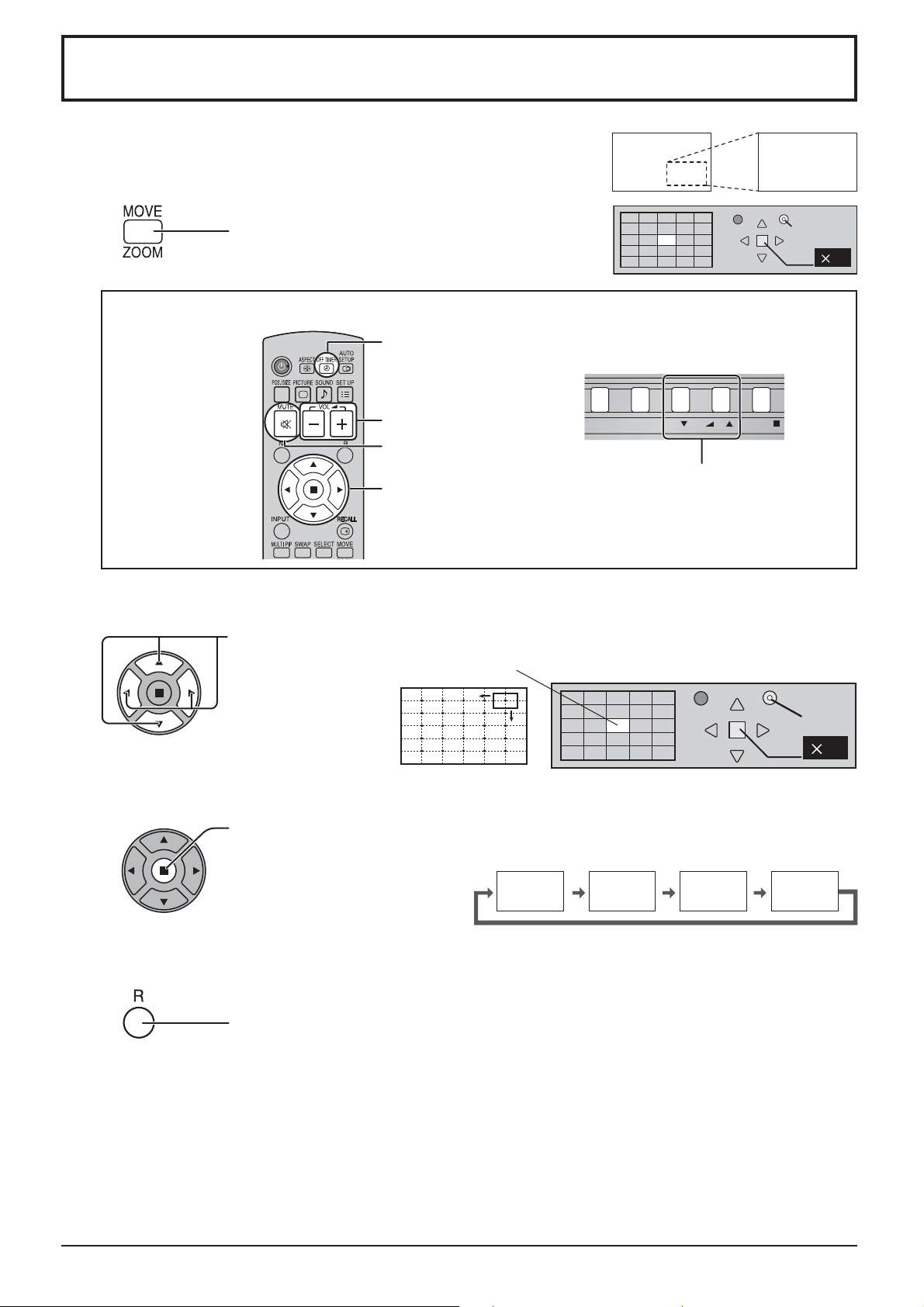
INPUT MENU ENTER/+/VOL-/
Digital Zoom
Bu, izlenen görüntünün belirlenen bir kısmının büyütülmüş bir halini gösterir.
İşlem kılavuzunu görüntüleyin.
1
Digital Zoom menüsüne gitmek için basın.
İşlem kılavuzu görüntülenecektir.
Dijital Zoom işlemi sırasında, sadece aşağıdaki tuşlar kullanılabilir.
[Uzaktan kumanda]
Görüntünün büyütülecek alanını seçin.
2
Büyütmek istediğiniz alanı, üstüne basarak seçin.
Exit
1
OFF TIMER tuşu
[Cihaz]
VOL tuşu
MUTE tuşu
VOL tuşu
POSITION / ACTION tuşu
İmleç hareket eder.
Büyütülecek görüntü için gereken büyütme oranını seçin.
3
Tuşa her basıldığında, büyütme katsayısı değiştirilecektir.
Bu katsayı, ekrandaki resim üzerinde görüntülenir.
× 1 × 2 × 3 × 4
Normal ekrana dönün (Digital Zoom menüsünden çıkın).
4
Digital Zoom menüsünden çıkmak için basın.
Notlar:
• Cihaz kapatıldığında (“Off Timer” dahil), Digital Zoom işlemi iptal edilir.
• Digital Zoom fonksiyonu aşağıdaki işlemler sırasında seçilemez:
“Multi-viewer” (P and P, P out P, P in P) işlemi. (bkz sayfa 19)
MULTI DISPLAY Setup seçeneği On konumundayken (bkz sayfa 42).
Portrait Setup On olarak ayarlandığında (bkz sayfa 45).
Screensaver (Ekran koruyucu) (Negatif görüntü hariç) çal
• Digital Zoom özelliği çalışırken, “Pos. / Size Ayarlama” işlemi kullanılamaz.
ışırken (bkz sayfa 34)
Exit
2
2
21
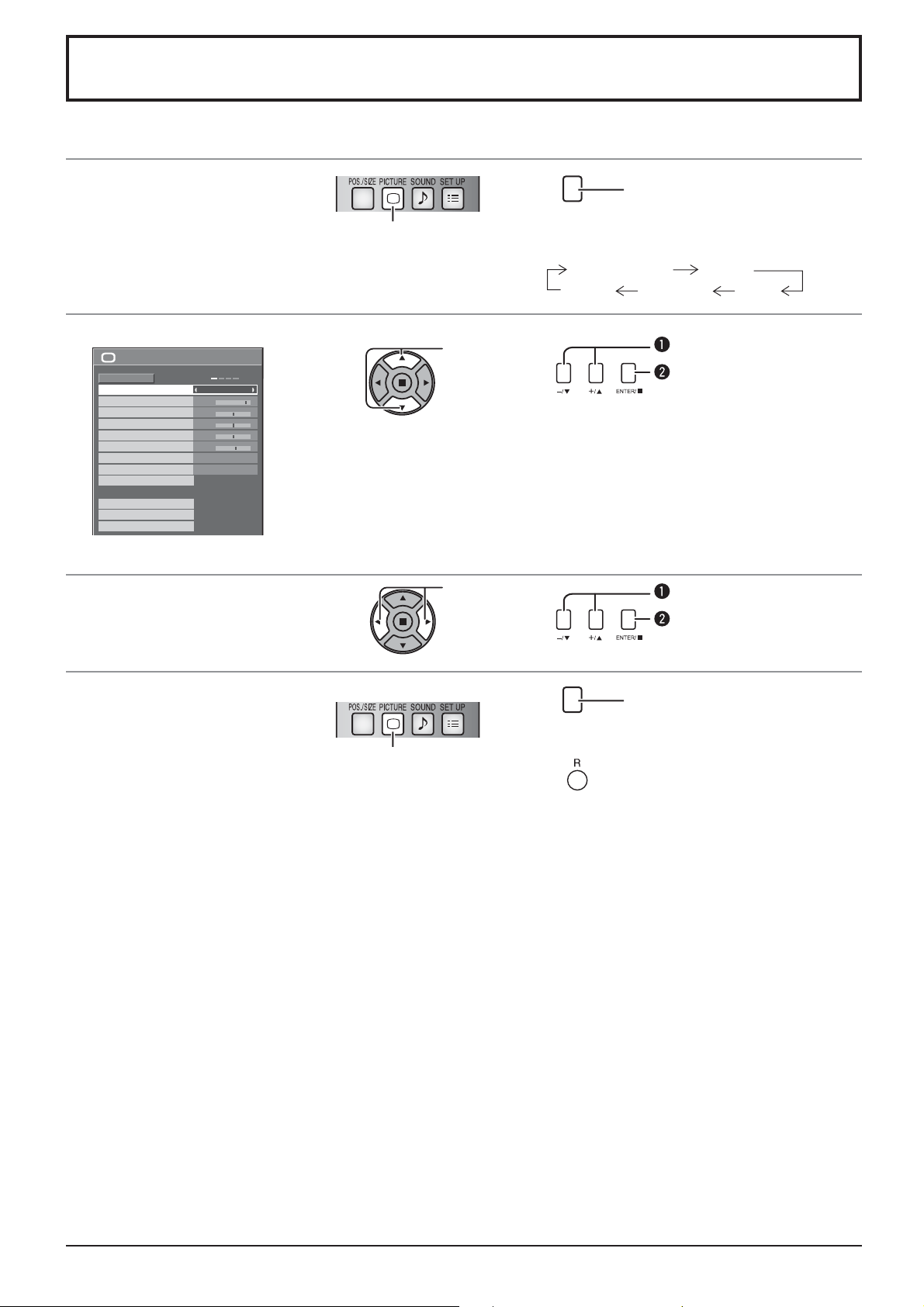
Ekran Üstü Menüler
Uzaktan Kumanda Cihaz
Menü ekranını
1
görüntüleyin.
Seçmek için basın.
(Örnek: Picture menu)
Öğeyi seçin.
2
Picture
Normal
Normalise
Picture Mode
Contrast
Brightness
Colour
Hue
Sharpness
White balance
Colour Management
Advanced settings
Memory save
Memory load
Memory edit
25
0
0
0
5
Normal
Normal
Off
(Örnek: Picture menu)
Seçin.
MENU
Birkaç kez basın.
MENU tuşuna her basıldığında, menü ekranı
değişir.
Normal İzleme
Sound
Pos. /Size
Picture
Setup
Seçin.
Basın.
Ayarlayın.
3
Menüden çıkın.
4
Ayarlayın.
MENU
Basın.
Önceki menüye dönmek için tuşuna basın.
Ayarlayın.
Basın.
Birkaç kez basın.
22
